روشهای تامین امنیت کامپیوتر در اینترنت::کدام آنتی ویروس مناسب کامپیوتر شماست؟
تبهای اولیه
1) ابتدا کل اطلاعاتی را که در هاردتان ذخیره نموده اید و داشتن آنها را ضروری می دانید در حافظه جانبی اعم از هارد اکسترنال (خارجی) سی دی یا فلش مموری بسته به حجم اطلاعات فوق، ذخیره نموده سپس همان حافظه های جانبی را از کامپیوتر جدا نمایید.
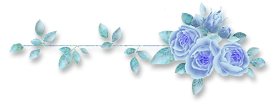
2) سپس کل درایوها را فرمت از نوع کند نمایید.
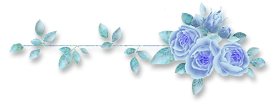
3) سپس یک سی دی ویندوز دارای برنامه بوت ایبل خودکار، در دستگاه قرار داده کامپیوتر را ری استارت نموده و برنامه بوت را اجرا نمایید کل درایوها را حذف نموده و از بین ببرید چون بعضی فایلهای جاسوس بین فاصله دو درایو مخفی می شوند و نرم افزارهای امنیتی نمی توانند آنها را شناسایی نمایند. سپس مجدداً پارتیشن بندی (درایو سازی) نموده و ویندوز و برنامه های کامپیوترتان را نصب نمایید.
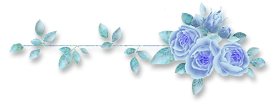
4) پس از ساخت کانکشن اینترنت، در اولین مراجعه در اینترنت سریعاً یک نرم افزار امنیتی از یکی از سایتهای معتبر دانلود و نصب نمایید سپس نرم افزار فوق را به روز رسانی نمایید.
5) یک فلش مموری چندین گیگابایتی به کامپیوتر خود وصل نموده و من بعد هرگونه فایلی که از اینترنت دانلود مینمایید در آن ذخیره نمایید.
6) هنگام وارد نمودن رمز خود در سایتهای بانکی و یا مشابه (خرید اینترنتی) که از شما شماره حساب و رمزتان را میخواهند حتما از کیبورد مجازی آن سایت و یا کیبورد کامپیوترتان استفاده کنيد. از ذخیره اطلاعات فوق در کامپیوتر از طریق کلیک کردن سایت مربوطه خودداری نمایید مگر آنکه نیاز باشد. در اینصورت باید به یاد داشته باشید که پس از خروج از آن سایت حتماً و سریعاً از طریق بخش اینترنت آپشن واقع در کنترل پنل کامپیوترتان رموز (و نیز نشانی سایتهای بازدید شده تان را چون برای بعضی جاسوسها اینکه شما وارد چه سایت هایی میشوید مهم است) کاملاً پاک نمایید. حتماً حتی پس از خروج از اینترنت باز همین روش را اجراء نمایید.
7) به یاد داشته باشید که بیشترین فایلهای جاسوس در سایتهای غیر اخلاقی و سایتهای خبری و سیاسی وجود دارند بنابراین باید در مراجعه با اینگونه سایت ها احتیاط نمایید.
 اشخاص ناشناخته را عضو اد لیست (یاهو) مسنجرتان نکنید و هر ایمیلی را باز نکنید. از هر شخصی چه بصورت آنلاین و چه بصورت ایمیل و حتی سی دی، فایل قبول نکنید. همه نرم افزارهای امنیتی نمی توانند به صورت قطعی فایلهای جاسوسی را شناسایی نمایند.
اشخاص ناشناخته را عضو اد لیست (یاهو) مسنجرتان نکنید و هر ایمیلی را باز نکنید. از هر شخصی چه بصورت آنلاین و چه بصورت ایمیل و حتی سی دی، فایل قبول نکنید. همه نرم افزارهای امنیتی نمی توانند به صورت قطعی فایلهای جاسوسی را شناسایی نمایند.9) من بعد هیچ گونه فایلی را که مایل نیستید دیگران آنرا از کامپیوترتان سرقت کنند در کامپیوترتان نگهداری نکنید چه در هارد و چه در سی دی رام کامپیوترتان. در حقیقت شما باید کامپیوترتان را خالی از هرگونه فایلی که مایل به سرقت آنها نیستید نموده و در صورتی که می خواهید محتوای سی دی را ملاحظه نمایید باید اینترنت را قطع نموده و پس از پایان کار به یاد داشته باشید که سی دی را از سیدي رام خارج نمایید.
10) هنگامی که کامپیوتر به اینترنت متصل نیست اطلاعات داخل فلش مموری که از اینترنت دانلود و ذخیره موقت نمودهاید را در هارد اکسترنال (خارجی) سی دی رایت نموده و از کامپیوتر جدا نموده و کل فلش مموری را مجدداً فرمت نموده من بعد هنگام لزوم مشاهده محتوی فلش مموری، سی دی و هارد اکسترنال و هارد کامپیوتر دیگری، اینترنت را قطع نمایید.
11) ضمن اینکه همیشه هر فایلی را قبل از باز نمودن باید با نرم افزار امنیتی خود اسکن و ویروس یابی مي نمایید حتماً اسامی فایلها و فولدرهای مهم در هارد و فلش مموریتان را هم بصورت نامشخص و منحرف کننده بگذارید مثلاً بجای واژه عکسهای من بنویسید عکسهایی از شهر تبريز.
12) چنانچه لازم است که از هارد کامپیوترتان استفاده نمایید همیشه به یاد داشته باشید اطلاعاتی را در هارد آن ذخیره نمایید که سرقت و یا دستکاری آنها برای شما دردناک نباشد. هر هفته کامپیوتر خود را بوسیله باد نیمه گرم و شدید یک سشوار و سپس یک جارو برقی غبار روبی نمایید. چنانچه برای شما امکان داشته باشد یک ویندوز کاملاً اصل تهیه نمایید چون بعضی از خود ویندوزها و برنامه های کامپیوتر و نیز یاهو مسنجر و امثالهم هم دارای فایلهای جاسوسی هستند بنابراین چنانچه توانایی مالی داشته باشید مناسب است.
بطور کلی یک دستگاه کامپیوتر را مختص ورود به اینترنت نمایید و یک دستگاه دیگر مخصوص کارهای معمولی روزانه خود (کار با هارد و سی دی و فلش و ذخیره ها و تبادلهای اطلاعاتی تان). شما با اجرای این موارد امنیتی می توانید تا میزان بسيارزيادي کامپیوترتان را از دسترس هکرها و جاسوسان در امان نگهدارید.
منبع:پلیس فتا
سلام خدمت همه دوستان
تو این تایپیک ما قصد داریم راه های بالا بردن امنیت در سایت و وبلاگ را قرار بدیم
برای شروع من یه مطلب کوچولو در عین حال مهم براتون میزارم تا بعدن نکته های مهم دیگرو بگیم
دوستان دقت کنین با توجه گستردگی بلاگ ها و کار افراد مبتدی ما فعلا برای بلاگ ها مطلب میزاریم
تا بعدن سایت ها و مشکلات امنیتی اون برسی شه
از اساتید وکاربران گرامی اسک دین هم می خوام نظرات و پیشنهادات خودشونو در زمینه بالا بردن امنیت در بلاگ و.. بیان کنن:hamdel:
1.کلمه عبور ساده انتخاب نکنید.
عباراتی ساده مانند 12345 و یا خود نام کاربری، سال تولد و دیگر عبارات قابل حدس را به عنوان کلمه عبور انتخاب نکنید و همچنین از کلمه عبور یکسان برای سایتهای مختلف (مثل ایمیل یا وبلاگهای دیگر) استفاده نکنید.
همانطور میدونید حدس زدن اینطور پسوردها برای کسانی که دنبال هر فرصتی برای بدست آوردن وبلاگ شما هستند زیادم سخت نیست .
پس توصیه میکنم که از انتخاب رمزهای ساده خودداری کنید و حتما" از یه پسورد با ترکیب عدد و حرف و سیمبل(symbol) استفاده کنین، چون اغلب کاربران از فراموش کردن رمزشون می ترسند در حالی که ترس هک شدن وبلاگ خیلی بیشتر از فراموشی پسورده .
ضمنا" بعد از فراموش کردن میشه براحتی راهی پیدا کرد(مثلا می تونید درخواست بدید تا رمز به ایمیل خصوصی شما ارسال بشه) ولی بعد از هک شدن هیچ راهی نیست اگه هم باشه خیلی خیلی مشکل و درصدش پایینه که وبلاگ هک شده بهتون برگرده .
مثلا این رمز نمونه از امنیت بالایی برخوردار است. مثال: #۹]۲h3&7pzn
2.مراقب ایمیلها و پیامهای جعلی باشید.
مراقب پیامهایی که ارسال کننده از عناوینی چون مدیر،مدیران استفاده کرده است باشید. حتی اگر این پیام از سمت ایمیلهای سایت آمده باشد چرا که شیوه هایی برای ارسال ایمیلهای جعلی اینچنینی وجود دارد.
اخبار مهم در خود سایت و در بخش اخبار منتشر میشود.دیده شده است در مواردی افرادی با سوء استفاده از عنوان مدیر سایت و با ارسال ایمیل یا درج نظر از کاربران خواسته اند برای مواردی مثل عدم حذف یا افزایش امکانات وبلاگ کلمه عبور خود را برای آنها ارسال کنند یا در صفحه دیگری وارد کنند، قطعا مدیریت بلاگ نیازی به دانستن کلمه عبور شما یا دریافت مجدد آن ندارد بنابراین هرگونه درخواست اینچنینی جعلی و در جهت فریب کاربران می باشد.
3.نام کاربری و کلمه عبور خود را فقط در صفحه اول یا در بخش ورود کاربران سایت وارد کنید.
کلمه عبور وبلاگ خود را فقط در آدرس اصلی سایت یا در بخش ورود کاربران سایت وارد کنید. سعی کنید هر باری که میخواهید کلمه عبور وبلاگ خود را وارد کنید در نوار آدرس مرورگر خود آدرس سایت را چک کنید. ورود کلمه عبور شما در هر صفحه یا آدرس دیگری بغیر از آدرس اصلی سایت به احتمال بسیار زیاد به معنی لو رفتن و هک وبلاگ شما خواهد بود.یکی از شیوه های رایج برای فریب و هک کاربران و گرفتن کلمه عبور آنها طراحی صفحات بسیار شبیه به سایتهای مهم مثل سرویسهای ایمیل یا وبلاگ است بنابراین با دقت به آدرس صفحه (در نوار آدرس مرورگر) و ورود کلمه عبور در سایت اصلی جلوی سوء استفاده های احتمالی را بگیرید.
4.مراقب ایمیلهای خود باشید.
ایمیل خصوصی که در هنگام ثبت نام از شما پرسیده میشد برای ارسال کلمه عبور وبلاگ در زمانی که آنرا فراموش کرده باشید استفاده می شود و در وبلاگ نیز نمایش داده نمی شود پس آنرا صحیح و با دقت وارد کنید و همچنین توصیه میکنیم که از این ایمیل در مسنجرها (مانند یاهو مسنجر ) استفاده نکنید زیرا احتمال هک شدن آی دی و ایمیلهایی که در مسنجرها استفاده میشود بیشتر است و بسیاری از مشکلات امنیتی وبلاگها (در تمامی سرویس دهندگان) نیز به همین دلیل است. توجه داشته باشید که هک ایمیل شما میتواند باعث سوء استفاده های دیگر و به خطر افتادن امنیت وبلاگ شما شود. در صورتی که به هر دلیلی مشکلی برای ایمیل شما ایجاد شد سریعا در بخش تنظیمات وبلاگ خود آدرس ایمیل خصوصی و همچنین کلمه عبور وبلاگ خود را تغییر دهید.
5. موارد امنیتی را هنگام استفاده از کامپیوتر در نظر بگیرید.
از دانلود برنامه ها و فایلهای غیر مطمئن و بخصوص فایلهای اجرایی(مثل فایلهای EXE) از سایتهای غیر معتبر پرهیز کنید و از کامپیوتر خود را با نصب آخرین نسخه های نرم افزارهای آنتی ویروس و همچنین به روز رسانی سیستم عامل و مرورگر اینترنت محافظت کنید.
توجه داشته باشید که برنامه های کوچکی وجود دارند که در صورت دانلود و اجرا توسط کاربر اطلاعات مختلف موجود در کامپیوتر و از جمله کلمات عبور مختلف وی را در اختیار هکرها قرار می دهد، بنابراین از دانلود فایلهای اجرایی به هر عنوان (مثل بازی کامپیوتری،موسیقی، نرم افزار مفید و...) از سایتها یا وبلاگهای غیر معتبر خودداری کنید.
در صورتی که در کافی نت ، دانشگاه و یا دیگر مراکز عمومی از سایت استفاده میکنید مطمئن شوید که کامپیوتر فوق از نظر تروجان یا برنامه های جاسوسی پاک است و ترجیحا در این شرایط کلمه عبور خود را بصورت مرتب تغییر دهید.
ادامه دارد...
بعضی کاربران اینترنت تصور می کنند که خیلی حواسشان به امنیت کامپیوتر شان است. شما یک آنتی ویروس قوی نصب می کنید و هر چند ساعت یک بار آن را به روز می کنید، سیستم عامل مرتب آپدیت می شود، انواع و اقسام آنتی اسپای دارید یک فایر وال قوی نصب کرده اید و خلاصه هر نوع چفت و بندی را برای کامپیوترتان ردیف می کنید.
اما بعد از این همه کار، هنگام گشت و گذار در وب مثل آب خوردن هک می شوید! علت این است که وقتی از یک صفحه وب بازدید می کنید. بعضی کد ها مثلا کدهای جاوا اسکریپت، فلش، جاوا و ... روی کامیپوتر شما اجرا می شوند... این کدها قادر اند که به صورت بالقوه به کامپیوتر شما آسیب برسانند و یک هکر از طریق آنها میتواند به کامپیوتر شما نفوذ کرده یا از با یک حمله که XSS نام دارد حسابهای اینترنتی شما را مانند ایمیل و … سرقت کند.
گشت و گذار در اینترنت درست مانند گشت و گذار در یک شهر واقعی است. همانطور که در یک شهر محله های نا امن و خطرناکی پیدا می شود که ممکن است در آنجا کیف شما را بدزدند، در اینترنت هم وب سایت هایی وجود دارد که هکر ها در آنها کدهایی را مخفی کرده اند تا از طریق آنها به کامپیوتر شما نفوذ کنند یا اطلاعات شما را سرقت کنند.
متاسفانه در اینترنت تشخیص امن بودن یا خطرناک بودن یک وب سایت، کار آسانی نیست. شما از روی شکل ظاهری یک صفحه اینترنتی نمی توانید حدس بزنید که چه خطری کامپیوترتان را تهدید می کند. خیلی اوقات با استفاده از موتورهای جستجو وارد سایت هایی می شوید که تا به حال اسمشان را هم نشنیده اید و یا از طریق ایمیل لینک هایی دریافت می کنید که با کلیک کردن روی آنها به صفحاتی وارد می شوید که معلوم نیست چه چیزی در آنها پنهان شده است.
راه حل چیست؟
باید روشی وجود داشته باشد که از اجرا شدن کدهای مخرب روی مرورگر شما جلوگیری کند. برای این منظور یک افزونه فایرفاکس به نام NoScript وجود دارد که با نصب آن میتوانید امنیت وب گردی خودتان را چند برابر کنید.
این افزونه یک کار ساده اما بسیار مهم انجام میدهد و آن غیرفعال کردن کدهایی است که امکان آسیب رساندن به کامپیوتر شما را داشته باشد. کد هایی مانند جاوااسکریپت، فلش، جاوا و یا هر کد اجرایی دیگر که روی مرورگر شما اجرا می شود.
شاید پیش خود بگویید که خیلی از سایتها برای اینکه درست نمایش داده شوند نیاز به اجرای جاوااسکریپت و فلش دارند. با استفاده از این پلاگین احتمالاً در مشاهده بسیاری از سایتها به مشکل بر خواهم خورد. پاسخ این سؤال هم مثبت است و هم منفی.
این افزونه به شما اجازه میدهد که امکان اجرا شدن کدهای جاوا اسکریپت و فلش را برای هر سایت به صورت مجزا تعیین کنید. درواقع میتوانید یک لیست مجاز از سایتهای مورد اعتماد خودتان ایجاد کنید و تنها به این سایتها اجازه دهید تا جاوااسکریپت یا فلش را روی مرورگر شما اجرا کنند؛ و به بقیه سایتها چنین اجازه ای ندهید. در مورد سایتهای ناشناس و سایتهای عبوری دلیلی وجود ندارد که اجازه اجرای هر کدی به آنها داده شود چرا که در این صورت امنیت کامپیوتر شما به شدت به خطر می افتد.
بعد از نصب این افزونه نماد این پلاگین به شکل به پایین مرورگر فایرفاکس اضافه می شود. این افزونه یک لیست سفید پیشفرض دارد که در آن به تعدادی از سایتهای مورد اعتماد مانند جیمیل یا یاهو اجازه اجرای کدها را می دهد. اما از این پس اجازه اجرای جاواسکریپت و فلش برای بقیه سایتهایی که مراجعه میکنید به صورت پیشفرض غیرفعال است. و میتوانید با خیالی راحتتر به گشت و گذار در اینترنت بپردازید.
اگر خواستید که یک وب سایت را به لیست سفید این پلاگین اضافه کنید، کار ساده است. کافی است روی نماد آن پلاگین کلیک کنید و مطابق تصویر پایین نام وب سایت مورد نظر را انتخاب کنید تا به لیست مورد اعتماد شما اضافه شود.
تصویر صفحه آپشن
همانطور که در تصویر بالا میبینید این تصویر از سایت نگهبان خودمان گرفته شده است! اما در لیستی که پلاگین NoScript نشان میدهد نام یک سایت دیگر هم دیده می شود. نکته در این است که اغلب سایتهایی که مشاهده میکنید حاوی کدهایی از سایتهای دیگر هم هستند اما شما متوجه این موضوع نیستید. برای مثال این اسم دیگر مربوط به کدی است که آمار بازدیدکنندگان نگهبان را ثبت میکند و از سرویس یک وب سایت دیگر به نام Sitemeter استفاده می کند. بعضی از این کد ها میتواند حاوی اسکریپت های مخرب باشند. قاعدتاً شما به نگهبان اعتماد دارید و انتظار ندارید که اینجا کد مخربی روی مرورگر شما اجرا بشود اما همه جا ممکن است چنین اتفاقی رخ ندهد. قدرت این افزونه در این است که کدهای مخربی که از سایتهای دیگر هم در یک صفحه اینترنتی قرار گرفتهاند را غیر فعال میکند و اجازه اجرا شدن به آنها نمی دهد.
استفاده از این پلاگین آسان است کافی است که همیشه یک اصل را در ذهن داشته باشید: شما فقط در مواردی که واقعاً به سایتی اعتماد دارید و نیاز به فعال کردن فلش یا جاوااسکریپت وجود دارد به آنها اجازه فعالیت می دهید. در غیر این صورت نیازی به اجازه دادن برای فعال شدن آنها نیست.
ممکن است در ابتدا استفاده از این افزونه مقداری آزاردهنده به نظر برسد. چرا که در ابتدای استفاده مجبور هستید تعدادی از سایتهای مورد اعتمادتان را به آن معرفی کنید تا به آنها اجازه کارکرد صحیح را بدهد. اما باید بدانید که حملات XSS یکی از خطرناک ترین و شایع ترین روشهای حمله و سرقت اطلاعات در اینترنت است و هیچ کدام از روشهای مقابله ای که تا به حال استفاده میکردید قادر به جلوگیری از آنها نیست. این افزونه یکی از معدود روشهایی است که میتواند تا حد زیادی جلوی این حملات را بگیرد و به شما امنیتی بسیار بیشتر از قبل هدیه کند

مرورگر موزیلا فایرفاکس جزو محبوبترین و پر استفاده ترین مرورگر در میان کاربران می باشد. یکی از دلایل محبوبیت آن وجود افزونه های زیاد و پر کاربرد آن می باشد. شما هم اکنون می تونید آخرین و جدیدترین نسخه این نرم افزار را دانلود کنید.
"Adware Blocker"
"Adware Blocker" ها به برنامه هایی گفته می شود که در حین فعالیتهای آنلاین کاربر در اینترنت کلیه پنجره های تبلیغاتی مزاحم را بلوکه نموده و آنها را مسدود می نماید. بسیاری از این پنجره های تبلیغاتی معمولا آلوده به انواع بدافزارها و کدهای مخرب می باشند و وجود آنها در نرم افزارهای امنیتی به منظور حفاظت از رایانه کاربران در محیطهای آنلاین بسیار ضروری است.
"Antivirus Software"
"Antivirus Software" به برنامه ای گفته می شود که قادر به شناسایی و پاکسازی ویروسهای موجود روی یک رایانه باشد. به عبارت ساده تر این نرم افزار یک برنامه حفاظتی در مقابل حملات ویروسها می باشد.
"E-mail borne virus"
برنامه های و کدهای مخرب دارای قابلیت انتقال از طریق سرویس پست الکترونیکی می باشند. اینگونه تهدیدات هر روز در حال گسترش بوده و از طریق دریافت و ارسال ایمیلهای آلوده در شبکه های مختلف توزیع پیدا می کنند.
"Executable"
فایل اجرایی به قطعه کدی گفته می شود که حاوی مجموعه از دستورات جهت اجرا شدن و یا توقف یک برنامه می گردد. بسیاری از ویروسها با ضمیمه شدن به فایلهای اجرایی موجب می گردند تا به محض اجرا شدن فایلهای مذکور توسط کاربر اقدام به آلوده سازی رایانه و انتشار خود نمایند. یک نرم افزار امنیتی خوب می بایست قادر به شناسایی رفتار مشکوک فایلهای اجرایی و متوقف نمودن آن در صورت آلودگی باشد.
"Firewall"
سامانه تشخیص نفوذ، عنوان بخشی از نرم افزارهای امنیتی است که هرگونه دسترسی مجاز و ناشناخته به داده های رایانه را در محیط آنلاین متوقف می سازد. روزانه رایانه بسیاری از کاربران مورد هجوم هکرها قرا می گیرد و آنها با در اختیار گرفتن کنترل کامل سیستم اقدام به سرقت اطلاعات مهم و حیاتی کاربر می نمایند. دیواره آتش با کنترل دوطرفه داده های دریافتی و ارسالی در صورت مشاهده هرگونه دسترسی غیر مجاز با نمایش هشدار به کاربر وی را از خطر احتمالی مطلع می نماید.
"Hacker"
هکر یا نفوذ گر به برنامه نویسی گفته می شود که سعی دارد با دستکاری در تنظیمات امنیتی رایانه ها و نفود به آنها بدون اطلاع کاربر نماید. هکرها پس از نفود و در اختیار گرفتن کنترل رایانه قربانیان اقدام نصب نرم افزارهای ناخواسته خود و سپس سرقت اطلاعات شخصی و حیاتی کاربر می نمایند.
"Malware"
بدافزارها عنوان قطعه برنامه های مخربی می باشند که قادر هستند پس از نفود به رایانه اقدام به خرابکاری و آسیب زدن به اطلاعات کاربر نمایند. ویروسها، تروجانها، کرمها، روت کیتها و بک دورها در گروه "Malware" ها قرار دارند.
"Phishing"
نوعی از فعالیتهای جعلی که در آن مهاجمین و سارقان با نشان دادن هویتی جعلی از خود به قربانیان اقدام به سرقت اطلاعات مهم و محرمانه آنها می نمایند.
"Pop-up"
پاپ آپ ها پنجره های تبلیغاتی هستند که حین کار با اینترنت بدون اجازه کاربر و ناگهانی نمایش داده می شوند. برخی از این پاپ آپ ها با بهره گیری از منابع سیستمی اقدام به نصب برنامه های جاسوسی به منظور دسترسی غیرمجاز به اطلاعات کاربر می نمایند.
"Spyware"
جاسوس افزارها به برنامه های اطلاق می شود که بدون دریافت اجازه از کاربر شروع دریافت اطلاعات رایانه و ارسال آنها به شخص و یا رایانه ثالث دیگری می شوند. این دسته از بدافزارها امروزه به عنوان یکی از مهمترین راهکارهای سرقت اطلاعات در فضای سایبری شناخته می شوند.
"System Monitor"
مانیتورینگ سیستم به عنوان یک بخش نظارتی و بسیار مهم در نرم افزارهای امنیتی جهت جلوگیری از انجام هرگونه تغییر در تنظیمات رایانه توسط بدافزارها می باشد. زیرا بسیاری از حملات "Phishing" می بایست جهت دسترسی به اطلاعات ابتدا تغییراتی را در تنظیمات امنیتی سیستم بوجود آوردند.
"Trojan Horse"
تروجانها اساسا نوعی ویروس و یا کرم بوده و هدف از ساخت آنها نفوذ مخفیانه به سیستم (مانند اسب تروا) و انجام وظایفی در رایانه مقصد (قربانی) بدون اطلاع کاربر می باشد. معمولا تروجانها راه را جهت نفود سایر بدافزارها هموار می سازند.
"Virus"
ویروس یک برنامه رایانه ای با قابلیت خود تکثیری بوده که می تواند بخشهای مختلف سیستم مانند برنامه ها، سیستم عامل، داده ها و ... را تخریب نموده و یا فعالیت آنها را مختل نمایند.
"Worm"
کرم نیز مانند ویروس یک برنامه رایانه ای با قابلبت خود تکثیری بوده و بر خلاف آنها توانایی گسترش و انتشار از یک رایانه به رایانه دیگر را در محیط شبکه با سرعت بالایی دارا می باشد. به همین علت آنها بسیار خطرناکتر از ویروسها هستند.
اصطلاحات هک...
TCP PORT : این نوع پورت ها مانند برقراری ارتباط تلفن می باشد که شما می دانید دارید با چه کسی صحبت مینید و از درستی ارسال پیام ها مطمئن هستید
UDP Port : مانند ارسال نامه می باشد که شما مطمئن نیستید حتما میرسد یا نه یا ایا کسی که این را باز می کند همان شخص مورد نظر شماست
Social Engineering : البته در این مورد ایرانی ها بسیار موفق هستند. مهندسی اجتماعی به قول خودمان مخ زدن هست که به این طریق اطلاعاتی از شبکه بدست بیاوریم
War Dialing : شماره گیری جنگی. البته این مورد در ایران کمتر مفید میباشد.این کار برای پیدا کردن مودم هایی با تنظیم غلط استفاده میشود
TraceRoute(tracert) : البته بسیاری این اصطلاح را به خوبی میدانند ولی برای کسانی که آشنایی ندارند بگویم که بیشتر برای بدست آوردن جهش ها بین شما تا هدف استفاده میشود.البته مبحث تکنیکی دارد که باید در کتب تی سی پی / ای پی بخوانید
TCP Control Bits(ACK-SYN-FIN) : اینو هم باید در همان کتاب ها پیدا کنید ولی به طور خلاصه در ایجاد یک جلسه از این پادامتر ها استفاده میشود و چندین روش بر اساس همین بیت ها برای اسکن پورت وجود دارد.
Victim : قربانی. یا به قول خودمون کسی که مورد حمله قرار میگیرد
Overflow : همان طور که از اسمش بر میاد یعنی سرریز(البته اقای اینپرایز عزیز در جایی بحث در باره ته ریز کردن که خیلی دوست دارم بیشتر توضیح بدهند)کلا وقتی که دستوری مقدار داده ای که باید به حافظه نگاشت کند را با مقدار حافظه تخصیص داده با ان چک نکند این خطا روی میدهد.
Stack Overflow : همان بالایی هست
Buffer Overflow : همان بالایی هست البته مباحث تکنیکی دارد که در این مقاله چند خطی نمیتوان توضیح داد.
Shell Code : کد اجرایی که بعد از سرریز اجرا میشود و به زبان اسمبلی نوشته میشود
Cross Site Script : معنی کاملی دارد ولی برای توضیح بیشتر بگویم که اگر شما ایرادی که همین چند وقت پیش افراد و گروه های ایرانی در یاهو یا هاتمیل پیدا کرده اند از همین روش میباشد . یعنی به کمک مشکلات در برخی برنامه های تحت وب می توانند کد خود را اجرا یا اطلاعات مفیدی بدست اورند.
SQL Injection : اینم تو گروه بالا به حساب می اید و همان طور که در ایراد پی اچ پی دیدید به کمک تزریق اس کیو ال باعث لو رفتن اطلاعات میشد.این کار به کمک کاراکتر های خاص صورت میگیرد مانند
( ; ' , ` * % _ ,.......)
Sniffing : ردیابی یا گوش دادن به عبوری های داخل شبکه.البته این کار فقط درون شبکه صورت میپذیرد
ردیاب برنامهایی است که ترافیک شبکه محلی را جمع اوری میکند.
ARP : به کتب تی سی پی / ای پی مراجعه شود
Session Hijacking : سرقت نشست.یعنی اینکه شما دازید مثلا با کسی تلنت میکنید و هکری که در شبکه محلی شما هست ارتباط شما را با ان یکی قطع کند و با شما ادامه جلسه بدهد.
Man-in-the-middle/Monkey in the middle : این موضوع بیشتر در باب جلسات ایمن شده استفاده میشود. برای درک چگونگی این عمل کتاب شبکه های کامپیوتری فصل لایه کاربرد مطالعه شود.
DoS: Denial of Service : تکذیب سرویس.
ِDDoS : ماهیت بزرگتر از قبلی دارد ولی همان کار هست
Amplification Attack : تقویت حمله رد سرویس
Malformed Packet : بسته ناهنجار. یعنی شما بسته ایی را ارسال کنید که به صورت استاندار نباشد
RootKit : نسل بسیار پیشرفته ایی از ویروس ها که بر روی قایل های سیستم می نشینند و به سادگی قابل یافتن نیستند( ویروس کش های به روز میشناسند)
Kernel Level Rootkit : بسیار مخوف تر از مورد قبل این ویروس ها خود را به کرنل الصاق میکنند و دارای قدرت بالایی میشوند.
tunnel : حالا هر نوع تونلی که دوست دارید میتواند باشد مثلا یک تروجان که به جای باز کردن پورت از همان پورت های باز سیستم استفاده میکند
SteganoGraphy : برای مخفی کردن داده ها درون تصاویر به کار میرود
Network Based IDS : ای دی اس مبتنی بر شبکه.
Host Based IDS : ابزار مبتنی بر ای دی اس میزبان محدوده وسیعی از اختیارات و توانایی ها را در بر میگیرد.قاعدع اصلی این است که این ابزار بر روی میزبان مقیم شود و رویداد ها را از دیدگاه سیستم عامل کامپیوتر مشاهده کند.هنگامی که اتفاقی روی داد ان را بر اساس قواعد خود مقایسه کند و اگر شبیه ی را مشاهده کرد اطلاع دهد.

می خواهم درباره اینکه چگونه امنیت کامپیوتر خود را بالا ببرید تا از هک شدن شما جلوگیری شود صحبت کنم. امیدوارم با مطالعه این مقاله در سایت سرزمین دانلود و افزایش اطلاعات شما از خطرات اینترنت در امان باشید.
1)
اولین حقه ای که افراد به سراغ آن می روند روش مهندسی اجتماعی است که کوین میتنیک هکر سابق مشهور جهان در این زمینه تخصص زیادی داشت و در این مورد کتابی نوشته است .روش مهندسی اجتماعی یکی از روشهای سخت و آسان است که اگر شما خودتون اطلاعاتتان را کمی بالا ببرید این روش حتی برای شخص هکر نیز دشوار خواهد شد.2)
تا جایی که ممکن است در انتخاب پسوردها دقت کافی به خرج دهید زیرا بعضی افراد شماره تلفن ، ش ش ، ت ت و ... را برای پسورد خود انتخاب می کنند زیرا به قول خودشان پسوردها را زود فراموش می کنند . همیشه از کلیدهای Alt و Space و ... با طول زیاد انتخاب کنید ابن روش فقط هک شدن شما را کاهش می دهد.3)
یکی از روشهایی که افراد هنوز از آن استفاده می کنند دزدیدن پسورد از روی حرکت دستهای شماست هنگامی که پسوردتان را وارد می کنید مراقب چشمهای اطرافتان باشید و یا بدون رودربایستی از صاحبان چشمها بخواهید که جایشان را تغییر دهند.4)
افراد حرفه ای همچنین رو به سرقت Cookie آورده اند این کلوچه های خوشمزه اطلاعات حیاتی را نگه می دارند البته به صورت کد ولی با کمی تکاپو میتوان آن را از حالت کد شده در آورد تا اطلاعات مفیدی به فرد بدهد.5)
سعی کنید تا جایی که امکان دارد پسوردهایتان را ذخیره نکنید از جمله پسوردهای یاهو و...6)
هنگام وارد شدن به ایمیل و یاهو مسنجر تیک کنار گزینه My ID... Rememher را بردارید و حتما هنگام خارج شدن Logout کنید تا از سرور یاهو خارج شوید .همچنین بعد از Logout کردن یک یوزر و پسورد الکی وارد کنید زیرا از ریجستری می شود ای دی و پسورد شخص قبل را آشکار کرد.7)
هنگامی که می خواهید وارد Mail Box خود شوید بعد از وارد کردن یوزر نیم و پسورد روی لینک Secure در پایین Sign in کلیک کنید با اینکار اطلاعات شما به صورت رمز شده به سرور یاهو فرستاده می شود واگر کسی از Sniffing در بین انتقال اطلاعات استفاده کند نمی تواند اطلاعات شما را به سرقت برد.8)
تروجان ها یکی از روشهای متداول هک بین کاربران است هرگز از شخصی در اتاق های چت عکس یا فایل دریافت نکنید اگر کسی خواست عکسش را برایتان بفرستد به او بگویید که عکسش را در پروفایلش بگذارد.9)
هنگام دانلود کردن برنامه ها سعی کنید از سایت های معتبر، برنامه هایتان را دانلود کنید و اگر هم ممکن نبود حتما از سایت موردنظر اطمینان پیدا کنید و بعد از دانلود فایل ها را ویروس یابی کنید .10)
همچنین مراقب ویروس وکردجان باشید چرا که بعضی سایتها آلوده به این ویروس هستند و بدون اطلاع فرد وارد کامپیوتر وی می شوند.11)
اگر نیازی به اطلاعات History ندارید هر از چند گاهی آن را پاک کنید مخصوصا موقعی که در کافی نت و یا خانهء دوستتان هستید.12)
کیلاگر برنامه های جاسوسی هستند که می توانند اطلاعات شما را ضبط و ثبت کنند و بیشتر آنها این قابلیت را دارند که اطلاعات ثبت شده را هر چند روز یکبار به ایمیل شخص بفرستند .از نصب کیلا گرها نمی توان به طور 100درصد آگاه شد پس حتما مواظب خود باشید . مثلا دوست شما روی سیستم خودش ممکن است کیلاگر نصب کند و اگر شما هم امنیت را رعایت نکنید شخص میتواند بدون هیچ گونه زحمتی به خود اطلاعات شما را به سرقت ببرد در ضمن ویروس یاب ها هم کاری به کیلاگرها ندارند .13)
هرگز برای اطلاعات مهم خود از کامپیوترهای عمومی استفاده نکنید . بعضی از افراد همین که اینترنت رایگان در جایی پیدا می کنند بدون هیچ گونه درنگی شروع به وارد کردن اطلاعات خود می کنند.14)
در انتخاب کافی نت ها دقت کافی به خرج دهید ممکن است با یک اشتباه اطلاعاتتان به سرقت رود.15)
از یک ویروس یاب update شده استفاده کنید اگر ویروس یاب شما به روز نباشد شاید ضربهء جبران ناپذیری بخورید.
16) حتما از یک فایروال در سیستم خود استفاده کنید ویروس یاب Zone Alarm وBit Defendr فایروال های خوبی هستند.
17) ویندوز خود رو همیشه به روز کنید و سرویس پک های آن را میتوان از سایت مایکروسافت دانلود کنید
18) برنامه های خود رو همیشه update کنید مخصوصا برنامه هایی که زیاد با اینترنت سرو کار دارند.
19) پورت های سیستم خود را چک کنید که یه موقع پورت تورجانی و .... روی سیسیتم شما باز نباشد با دستور netstat و سوئیچ های مختلف آن
20) همیشه Task Maneger را نگاه کنید تا اگر برنامه مشکوکی را دیدید آن را از حافظه خارج کنید.
21) بیشتر حملات امروزه از طریق مرورگرهای وب هست و IE خود رو همیشه به روز نگه دارید و تاجایی که ممکن است از مرورگرهای دیگری مثل opera استفاده کنید که هم کمتر باگ دارند و هم سرعت زیادی نسبت به رقیب خود IE دارند.
22) از یک Trojan Remover آپدیت شده استفاده کنید
23) امن ترین ابزارها نمیتوانند جای خود شخص رو بگیرند همان طور که اسکنرها هک نمکنند پس ابزارها زیاد نمیتوانند ما رو هک کنند این ماییم که با دست خودمان، خودمان رو هک میکنیم.
24) اگر کسی میخواست از سیستم شما استفاده کند حتما یوزر Guest رو فعال کنید تا دوست شما از این یوزر استفاده کند.
25) در هنگام وارد کردن یوزر نیم و پسورد خود در یاهو مسنجر از روش کپی و پیست و یا از صفحه کلیدمجازی ویندوز استفاده کنید با این ترتیب درصد هک شدن شما کاهش پیدا میکند.
26) هنگام ثبت نام کردن در سایتهایی مثل یاهو و .... سوالی مبنی بر این که اگر روزی پسورد خود رو فراموش کردید و یا تاریخ تولد را از شما سوال میکند این مشخصات و به دقت به خاطر بسپارید تا در موقع ضروری بتوانید از آنها استفاده کنید.
27) ایمیلهایی که حاوی پسورد و یوزرنیم شما در سایتهای متفاوت هست (هنگام ریجستر کردن معمولا بعضی از سایتها برای شما میفرستند) را حتما پاک کنید اگر شما شما این کار رو نکنید اگر یه روزی ID شما هک شود هکر با یک تیر دو نشون رو میزند.
28) هنگامی که در محل کار یا خانه هستید و اطلاعات مهمی روی صفحه مانیتورتون هست کامپیوترتان رو ترک نکنید ابتدا از تمام برنامه ها Logout کنید و خارج شوید زیرا ممکن است شخصی در همین حین اطلاعات مهم شما رو به سرقت ببرد.
منبع:sarzamindownload

همه زندگیتان در یک صفحه روشن و درخشان روی میز کارتان است. اسناد، شمارههای حساب، پسوردها، فیشها، اطلاعات مالی و … همه آنها به صورت دیجیتال در کامپیوترتان ذخیره شدهاند.تنها مشکل این اطلاعات مهم و محرمانه در کامپیوترتان این است که بفهمید چطور میتوانید امنیت آنها را حفظ کنید. اینجا به ۶ راه برای امن نگه داشتن همه اطلاعاتی که برایتان مهم است اشاره میکنیم. دیگر نیازی به مشاوره با خدمات فناوری اطلاعات ندارید.
۱) از رمز عبور استفاده کنید.
گزینه حفاظت رمز عبور را روی کامپیوترتان فعال کنید. به این طریق، وقتی بخواهید لحظاتی کامپیوترتان را ترک کنید، برای دسترسی دوباره به آن، میبایست دوباره رمز عبور را وارد کنید. این کمک میکند از اطلاعاتی که روی کامپیوترتان است دربرابر کسان دیگری که نباید به آنها دسترسی داشته باشند، محافظت شود. مرتباً رمز عبورتان را تغییر دهید، نه فقط رمز وارد شدن و دسترسی به کامپیوتر بلکه رمز وارد شدن به هرکدام از حسابهای آنلاینتان. اگر به طور اتفاقی یک نفر رمز عبورتان را ببیند، میتواند دسترسی نامحدودی به کامپیوتر یا حسابهای آنلاین شما داشته باشد. با تغییر مرتب و مداوم از این خطر جلوگیری میکنید. از یک رمز عبور برای دو حساب مجزا استفاده نکنید. همانطور که ذکر کردیم، ایجاد تغییر مداوم برای رمز عبورتان به محافظت از تمامی حسابهایتان کمک میکند. وقتی یک نفر یکی از رمزهایتان را بداند، آخر دنیا نیست. اما اگر آن رمزعبور را برای حسابهای دیگرتان هم استفاده کرده باشید، دیگر دچار مشکل شدهاید. رمز عبور میتواند راه قابلاعتمادی برای محافظت از کامپیوترتان باشد، اما نباید تنها راه شما باشد. آنها خیلی زود دچار مشکل میشوند و راههایی هم برای پیدا کردن آنها وجود دارد. پس دقت کنید که مراحل احتیاطی زیر را هم برای محافظت از کامپیوتر و حسابهایتان به کار گیرید، و تنها به رمز عبور بسنده نکنید.
۲) یک مرورگر اینترنت متفاوت انتخاب کنید.
امروزه برای انتخاب مرورگر اینترنت گزینههای مختلفی پیش روی شماست. مَک مرورگر سافاری را در خود دارد، ویندوز اینترنت اکسپلورر را و گوگل مرورگر کروم، موزیلا، فایرفاکس را دارد و این لیست همینطور ادامه پیدا میکند. استفاده از یک مرورگر متفاوت برای یک هدف متفاوت ایده بدی برای محافظت از اطلاعاتتان نیست. ممکن است به تماشای ویدئو علاقه داشته باشید، این کار را مثلاً با کروم انجام دهید. شاید دوست داشته باشید کتابهای آنلاین را مطالعه کنید، این کار را با سافاری انجام دهید. برای وبگردیهای روزمرهتان هم از فایرفاکس استفاده کنید. همانطور که میبینید اسمی از اینترنت اکسپلورر در مثالهایمان نیاوردیم. این کار عمدی بود زیرا اینترنت اکسپلورر برای امنیت کامپیوترتان تاحدی تهدید محسوب میشود. اگر ویروسی از طریق اینترنت اکسپلورر وارد کامپیوترتان شود، ممکن است تخریب عمومی برای کل سیستمتان به همراه داشته باشد. با استفاده از سایر مرورگرها، اطلاعاتتان را امنتر نگه خواهید داشت.
۳) نرمافزار آنتیویروس نصب کنید.
این کار را باید به محض خرید کامپیوترتان انجام دهید. سعی کنید ایمنترین نرمافزار آنتیویروس موجود را تهیه کرده و آن را روی سیستمتان نصب کنید. نرمافزار آنتیویروس را باید بهروز نگه دارید. وقتی جدیدترین نسخه نرمافزار را داشته باشید، بهترین محافظت از حافظه کامپیوتر و ایمیلتان انجام خواهد گرفت. ویروسها راحتتر به این دو جا وارد میشوند. اگر نمیدانید ویروس چیست، اجازه بدهید برایتان توضیح دهید. ویروس هر چیزی است که برای خراب کردن عملکردهای طبیعی کامپیوترتان به آن فرستاده میشود یا باعث میشود هکرها به اطلاعات شما دسترسی پیدا کنند. ویروسها هر کاری از خاموش کردن کامپیوتر تا به طور کل از بین بردن حافظه کامپیوترتان میتوانند انجام دهند تا به همه اطلاعات شخصی و مالی که در کامپیوترتان ذخیره شده است، دسترسی پیدا کنند. بهترین حمله شما درمقابل یک ویروس: قبل از اینکه اصلاً بتوانند وارد کامپیوترتان شوند، یک آنتیویروس روی سیستمتان نصب کنید. دومین حمله: قبل از باز کردن هر ایمیل، حتماً بگذارید آنتیویروس آن را چک کند. قبل از باز کردن یا دانلود هر ایمیل بگذارید آنتیویروس محتوای آن را چک کند.
۴) یک فایروال نصب کنید.
این یک اقدام طبیعی بعد از نصب نرمافزار آنتیویروس است. فایروال به عنوان یک سد عمل میکند تا هر نیروی مخرب (بالاخص ویروسها) را از کامپیوترتان دور کند. وقتی ویروسی وارد کامپیوترتان میشود، فایروال از انتشار آن جلوگیری کرده و نمیگذارد صدمهای به دیگر بخشهای سیستم وارد کند. مهمتر از همه اینکه یک فایروال همه محتوایی که وقتی الاین هستید، از شبکه وارد کامپیوتر شما میشوند را فیلتر میکنند. به هر اطلاعاتی که فایروال آن را مخرب فرض کند، اجازه ورود داده نمیشود. همچنین محتوای ایمیلهایی که به شما داده میشود را نیز بلاک میکند.
۵) مرتباً از اطلاعاتتان نسخه پشتیبان تهیه کنید.
اگر اطلاعات مهمی را روی کامپیوترتان ذخیره میکنید، به طور مرتب از آن پشتیبان بگیرید. بسیاری از سیستمهای عامل، برنامههای داخلی برای پشتیبانی اطلاعات دارند که از اطلاعاتتان به طور روزانه پشتیبان میگیرند. برای گرفتن پشتیبان یک ابزار ایمن انتخاب کنید. یک حافظه خارجی با رابط فایروایر بهترین انتخاب شماست. فایروایر ایمنتر از USB است اما همه کامپیوترها فایروایر را پشتیبانی نمیکنند. این ابزار خارجی را در محلی ایمن نگهداری کنید، مثلاً یک کمد یا کشوی قفلدار. اطلاعات شخصیتان را باید کاملاً شخصی نگه دارید و از آن مثل ارزشمندترین داراییتان محافظت کنید.
۶) آماده باشید.
شاید عملیترین این راهکارها، آمادهسازی خودتان برای یک تخریب شبکهای یا حمله ویروسی باشد. لیستی از خدمات پشتیبان، متخصصین فناوری اطلاعات و برنامههای ریکاوری اطلاعات در دست داشته باشید تا اگر اتفاق بدی افتاد از آنها استفاده کنید. این اطلاعات را روی کامپیوتر ذخیره نکنید–چون در واقع اورژانسی به آنها نیاز پیدا خواهید کرد. اگر اتفاقی افتاد، اقداماتی که برای درست کردن آن انجام دادهاید را و اینکه موثر بودهاند یا نه به خاطر داشته باشید و یادداشت کنید. این اسناد در صورت بروز دوباره مشکلی دیگر کمکتان خواهد کرد. اگر اتفاق بدی برای کامپیوترتان افتاد نترسید. متخصصین کامپیوتر به همین درد میخورند و میتوانند مشکلتان را حل کنند. و تا زمانیکه نسخه پشتیبان از همه اطلاعاتتان داشته باشید، جای هیچ نگرانی وجود ندارد. اینکه بدانید چطور اطلاعاتتان را امن نگه دارید اولین قدم در امنیت تکنولوژی و یک راهکار شبکهای کوچک است. اگر اطلاعاتی برایتان مهم است، مطمئناً نمیخواهید کسی از آن مطلع شود و به آن دسترسی داشته باشد. پس از نکات این مقاله برای محافظت از اطلاعاتتان استفاده کنید!
منبع:بولور دات کام
سلام.موضوع مفیدی هست.ممنون از جناب باغ بهشت.
امروزه با توجه به فعالیت خوب کاربران یک خلأ در حفاظت از سیستم ها دیده میشه.متاسفانه خیلی از کاربران متوجه آنتی ویروس خود نیستند یا تصاویر و فیلم های شخصی خودشون رو در سیستمشون قرار میدن.غافل از اینکه همین شرکت مایکروسافت داره از کامپیوتر اونها جاسوسی میکنه.شاید بگید که این تصاویر شخصی به چه دردشون میخوره اما این طور نیست اتفاقات فقط یک بار می افته.
دشمن همیشه تو کمین شماست مواظب باشید.این فضای مجازی خوب سرویس میده ولی خطر زیادی هم داره.دادن شماره به فیس بوک یا گوگل-گذاشتن وبکم تو اتاق-آپدیت نکردن آنتی ویروس و خیلی از سهل انگاری ها و عادات روزانه ما نادرست هست.دشمن از طریق شنود تلفنی اطلاعات خودش رو تکمیل میکنه و اون وقته که دیگه کار از کار گذشته و پای خانواده ی شما هم به وسط کشیده میشه.
چند وقت پیش یکی از دانشگاههای خارج ایمیلی به دانشجویان ایرانی میفرستاد و میگفت این پول رو واریز کنید وگرنه این طور میشه و این کار بر سر شما میاریم و خلاصه اونها رو تهدید میکرد.دانشجویان غافل از اینکه اون دانشگاه به تمام کامپیوترشون آگاه هست به این ایمیل توجه نمیکردند. چند وقت بعد فیلمهای شخصی که از طریق وبکم کامپیوتر ضبط شده بود رو در سایتهایی مثل یوتیوب میدیدند و آبروشون میرفت.
پلیس سایبری بعد از تحقیقات فهمید که این مراکز ارسال کننده ایمیل، میدونستن که چه کسی وبکم داره و یک کرم میفرستادند به سیستم اونها و این کرم از اتاق اونها با استفاده از دوریبین چت فیلمبرداری میکرد و به دانشگاه میفرستاد جالب این بود که این کرم حتی در زمان خاموشی هم کار میکرد!ولی بالأخره شده دیگه.
باید این رو دونست که کشورهای خارجی هرچیزی رو میسازند راه نفوذ به اون رو به راحتی میدونند.
ودر آخر بهتون بگم اگه به طور خودکار صفحه مانیتور شما آبی یا سیاه شد و یه مشت کلمه اگلیسی بالا و پایین شد فورا کامپیوتر خودتون رو با استفاده از همون دکمه کوچولوی کِیس ریسِت کنید چون سیستم شما داره هک میشه.من هفته قبلی همین اتفاق برام پیش اومد فورا کامپیوترم رو خاموش کردم هر چند در یکی از سایتهای ایرانی بودم.ممنون که خوندید.
یاعلی:Gol:
باتشكرازشما كه اين اطلاعات امنيتي رو در اختيار ديگران قرار ميد هيد .با تشكر فراوان اميد موفق .:Gol:
در ضمن يك سلام گرم به تماميه اسكديني ها انشاالله در هركجا كه هستيد موفق و پيروز باشيد .دست حق نگهدارتان يا علي .
سلام و عرض ادب خدمت دوستان
اتفاقی تاپیک فوق را دیدم
بر حسب وظیفه تجاربی که در این سالها با ان سر کار داشتم خدمتتون خلاصه وار عرض کنم جهت استفاده در محیط اینترنت
استفاده از اینترنت سکوریتی یکی از شرکت های زیر
بیت دیفندر
کاسپراسکای
اوست
استفاده از انتی لاگر Zemana.AntiLogger
اپیدت نگه داشتن انتی ویروس و ویندوز و مرورگرها مثل گوگل کروم و موزیلا
چک کردن URL هر سایتی که میخاهید انلاین پرداخت کنید و سایت مشکوک
https://www.virustotal.com/fa/#url
برای باز کردن فایلهای مشکوک اونا را قبلش انلاین اسکن کنید
https://www.virustotal.com/fa/
اگه فایل بزرگ هست و یا زیاد با فایلهای مشکل دار سر و کار دارید از ویندوز مجازی در ویندزتون استفاده کنید
برای نگه داشتن فایلهای خیلی مهمتون و رمز عبور و....از این برنامه استفاده کنید Steganos Privacy Suite
بیشترین حمله ها و هک شدن و سرقت اطلاعات ناشی از اینه که خود کاربر دو دستی اطلاعات را لو میده
سعی کنیم دانش فنی در زمینه امنیت خودتون را با مطالعه و جستجو بالا ببریم
سعی کردم به صورت عمومی مطرح کنم و خیلی ساده ،دوستان سوالی چیزی داستند میتونند مطرح کنند در حد توان خدمتشون هستم یا پیام خصوصی بدند
اما در نهایت امنترین سیستم سیستمی هست که خاموش باشه و به برق هم وصل نباشه!!!
یا حق

اکثر کاربران ایرانی به آپدیت کردن ویندوز توجه نمیکنند و در اثر همین کم توجهی دچار مشکلات بزرگی میشوند. البته همه تقصیر به گردن کاربران نیست بلکه به دلیل سرعت بسیار پایین اینترنت امکان دانلود کردن 100 تا 200 مگابایت آپدیت برای کاربران فراهم نیست. حتی آنهایی که از اینترنت پرسرعت استفاده میکنند در دانلود دچار مشکل هستند چه برسد به طیف عظیمی از کاربران که با اینترنت دایل آپ به اینترنت دسترسی دارند.
بدانید عوامل بالا نباید در دریافت آپدیت ویندوز توسط شما مانعی ایجاد کند. آپدیتهایی که هر از چند گاهی ویندوز ارائه میدهد الکی نیست! مسلما یک شرکت تجاری و نرم افزاری بیکار نیست که سرویسهای بیجا برای آپدیت قرار دهد. فرض کنید ویروس، کرم و یا تروجانی در اینترنت منتشر شده و شیوه نفود بدافزار بر اساس حفرههای امنیتی در ویندوز است. بعد از انتشار، متخصصان مایکروسافت به سرعت آپدیتی برای ویندوز منتشر میکنند و مشکل حفره امنیتی را بر طرف میکنند و از این طریق از انتشار و آلوده شدن سیستم شما توسط ویروس جلوگیری میکنند.
حالا اگر آپدیتها را به موقع نصب نکنید دچار مشکل میشوید. دلتان هم خوش است که آنتی ویروس نصب کردهاید ولی از دست آنتی ویروس کاری ساخته نیست و از آنجایی که متاسفانه در کشور ما قانون کپی رایت نقض میشود و اکثر کاربران از نسخههای کرک شده آنتی ویروسها استفاده میکنند، آنتی ویروس هیچ تضمینی برای آلوده نشدن سیستم شما نمیدهد.
حالا با وجود سرعت پایین اینترنت و ضرورت دانلود آپدیت ویندوز چه کاری از عهده شما بر میآید؟
شما باید آپدیتهای ضروری تر و کم حجم تر را دانلود کنید. برای این کار مراحل زیر را انجام دهید:
قدم اول:
منو استارت را باز کنید و در قسمت سرچ باکس منو، عبارت Windows update را تایپ کنید. در قسمت programs برنامه Windows update را باز کنید.
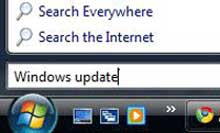
قدم دوم:
در صفحه باز شده به منو سمت چپ مراجعه کنید و روی عبارت Change setting کلیک کنید.
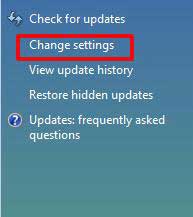
قدم سوم:
در صفحه Change Setting به قسمت Important Update مراجعه کنید و در آن مطابق شکل زیر منو Check for updates but let me choose whether to download and install them را انتخاب کنید. با انتخاب این گزینه، آپدیت ویندوز فعال میشود و به دنبال اپدیتها میگردد ولی این امکان را فراهم میکند تا فایلهایی که میخواهید را دانلود کنید.
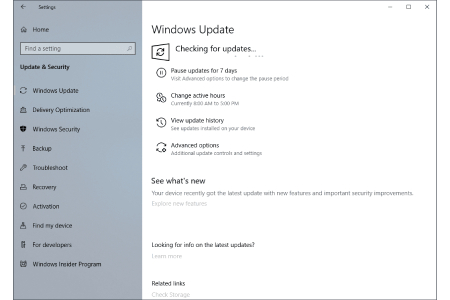
قدم چهارم :
در صفحه Windows update روی گزینه check for update کلیک کنید.
قدم پنجم:
بعد از مدتی ویندوز فایلهای آپدیت را برایتان لیست میکند. اینجا جایی است که در انتخاب فایلهای آپدیت باید دقت کنید. همان طور که در تصویر میبینید دو گزینه وجود دارد. یکی آپدیتهای مهم و دیگری آپدیتهای انتخابی. برای مثال در این شکل 2 آپدیت مهم و 7 آپدیت انتخابی وجود دارد. روی آپدیتهای مهم کلیک کنید.
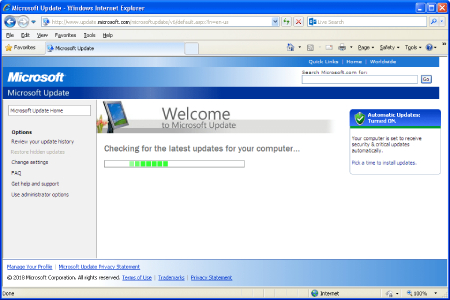
قدم ششم:
مطابق تصویر وارد صفحهای میشوید که در آن میتوانید آپدیتهای کم حجم تر را انتخاب کنید. روی گزینه size کلیک کنید تا فایلهای آچدیت بر اساس اندازه مرتب شوند سپس به سراغ کم حجم ترینها بروید. میتوانید گزینه optional را هم انتخاب کنید و فایلهای کم حجم آن را هم دانلود کنید.
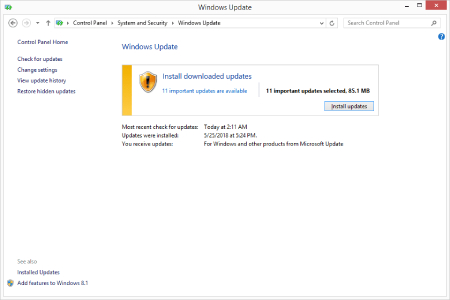
قدم هفتم:
اگر وضعیت سرعت اینترنت شما اصلا تعریفی ندارد تنها فایلهایی را علامت بزنید که رو به روی آنها عبارت Security نوشته شده است. اینها مهمترین فایلها هستند.بعد از تیک زدن گزینهها به صفحه قبلی باز گردید و گزینه Install updates را بزنید.
همانطور که میدانید نرمافزارهای مختلفی برای تست سلامت سختافزاری و نرمافزاری سیستم وجود دارند. اما بسیاری از کاربران از این موضوع بیاطلاعاند که در ویندوز 7 ابزاری برای گرفتن گزارش از سلامت سیستم وجود دارد که به وسیلهی آن وضعیت نرمافزاری و سختافزاری سیستم و ویندوز اسکن شده و نتیجه در قالب یک گزارشگیری کامل همراه با ذکر جزئیات و مشکلات موجود نمایش داده میشود. در این ترفند به نحوهی انجام این کار خواهیم پرداخت.
بدین منظور:
ابتدا بر روی دکمهی Start کلیک کنید.
سپس عبارت زیر را در قسمت جستجو وارد کرده و Enter بزنید:
خواهید دید که پنجرهی Resource And Performance Monitor باز شده و اسکن سیستم آغاز میشود. عملیات گزارشگیری حدود 1 دقیقه طول میکشد.
سپس گزارش سلامت سیستم آماده شده و به صورت تفصیلی نمایش داده میشود.در صورتی که بر روی ویندوز خود آنتیویروس نصب کردهاید، اما در گزارشگیری درج شده است که آنتیویروس نصب نیست، این موضوع به باگی که در ویندوز 7 وجود دارد مرتبط است. شرکت مایکروسافت برای حل این مشکل بهروزرسانی ارائه کرده است که میتوانید آن را دریافت کرده و نصب کنید:
http://roshangari.ir/index.php?option=com_jvideodirect&v=1z8Ox5P107ZD9
با سلام .
ببخشید دیگه تاپیک مرتبط تری پیدا نکردم.....کلیپ جالبیست.
[=arial narrow]با عرض سلام و خدا قوت خدمت همه بزرگواران
بر خود لازم دانستم به جهت استفاده مفیدی که از مطالبتون نمودم ، از همه تشکر و قدردانی نمایم.
یا علی - التماس دعا
مگه میشه ویندوز های کرک شده را هم آپدیت کرد
با سلام
ماکروسافت یک سری اپدیت را برای تمامی قابل دسترس قرار میده
دوم اینکه بستگی داره از کدوم کرک استفاده کنی
بله میشه؟
سوم میتونی که با استفاده از کد های انلاین و یا کدهایی که میتونی تلفی ویندوزتا اکتیو و قانونی کنی و از اپدیتش لذت ببری
تو گوگل سرچ کنید فعال سازی به روش اسکایپ
لازم هست تا بیشتر توضیح بدم
یا علی
[="#006400"]هوالعالم
برای رسیدن به امنیت صد در صد
تنها راه اینه که به اینترنت و هیچ شبکه یا محفظه خارجی وصل نشیم .
حتی از طریق تلفن !
فایل یا محتویات مهم ما باید در سیستمی ذخیره بشه که به نت یا شبکه های مختلف و ناشناس متصل نباشه ...
ببینید نویسنده یا سازنده فایروال ها و انتی ویروس ها راه های عملیاتی برای نفوذ رو پیدا کرده و برای مقابله با اونها برنامه های ضد هک ارائه میکنند
اگر روزی توسط شخصی راه مخفی جدیدی برای نفوذ پیدا بشه و عده ای بدون اطلاع دیگران ازون بهره ببرند
هیچ فایروال و هیچ برنامه ضد هک قادر به شناسایی و تشخیص این عملیات مخرب خائن نیست و تازمانیکه راه و روش نفوذ مشخص و گزارش نشه این راه نفوذ باز میمونه ...
حالا استفاده ازین راه نفوذ میتونه ثبت محتویات و مکالمات و فعالیت شما در طول روز باشه و ارسال و اپلود خودکار این داده ها به یک سرور یا یک ایمیل مشخص !! که ماشالله دولت امریکایی خبیث یا شاید پدر شیاطین روی زمین رکورد داره اینطور خیانت ها شده ...
انشاالله در فرصت های بعدی بنده حقیر هم به نکات دیگری برای حفظ امنیت بیشتر در دنیای مجازی اشاره میکنم [/]
هفت روش براي استفاده بهينهتر از باتري در دستگاههاي مجهز به ويندوز 8.1
ويندوز 8.1 هم مثل نسخههاي پيشين ويندوز داراي ويژگيهايي براي کاهش مصرف باتري است، اما با اين تفاوت که اکثرشان در جاهاي ديگري جا خوش کردهاند. در اين نوشتار سعي شده به گزينههايي که باعث بيشتر شدن عمر شارژ تبلت و لپتاپتان ميشود اشاره کنيم.
1. بلوتوث را غيرفعال کنيد
بلوتوث, Airplane Mode, ويندوز 8
درست مثل هر وسيله ديگري اگر قرار نيست از بلوتوث تبلت يا لپتاپ خود استفاده کنيد، خاموشش کنيد. تبلت يا لپتاپ ويندوز 8.1 شما به احتمال زياد داراي بلوتوث است و باز هم به احتمال زياد، بهصورت پيشفرض روشن است. براي خاموش کردن آن صفحه را از سمت راست بکشيد (Swipe from the Right)، يا موس را در گوشهي بالا و راست صفحه نگهداريد و يا روي کيبوردتان دکمههاي ويندوز و C را همزمان بفشاريد تا به Charms Bar دسترسي پيدا کنيد. حالا Settings را انتخاب کنيد، به PC and devices برويد و وارد صفحهي Bluetooth شده و آن را خاموش کنيد. بديهي است براي روشن کردن آن بايد همين مسير را طي کنيد.
2. تنظيم درخشندگي تصوير
بلوتوث, Airplane Mode, ويندوز 8
درخشندگي صفحهي تمامي دستگاههاي الکترونيکي مقدار زيادي انرژي مصرف ميکنند که کم کردن آن باعث صرفهجويي در مصرف باتري ميشود. ويندوز 8.1 در دستگاههايي که حسگر (سنسور) نوري دارند، درخشندگي صفحه را خودبهخود تنظيم ميکند. اما شما هم بهصورت دستي ميتوانيد اين کار را انجام دهيد.
به Charms Bar رفته و وارد Settings شويد. Change PC settings را انتخاب کنيد و به صفحهي Power and Sleep برويد و دکمهي Adjust My Screen Brightness Automatically را خاموش کنيد. حالا در Charms Bar اگر موس را روي Brightness ببريد ميتوانيد ميزان درخشندگي را بهصورت دستي تنظيم کنيد.
3. يک Power Plan مناسب انتخاب کنيد
بلوتوث, Airplane Mode, ويندوز 8
ويندوز 8.1 هم مثل نسخههاي قبلي ويندوز داراي قسمتي براي انتخاب يک برنامه مديريت انرژي براي کنترل بهتر استفاده از باتريست. بهصورت پيشفرض اين تنظيمات در حالت بالانس قرار دارد. اما درصورتيکه نياز به صرفهجويي بيشتر داريد، ميتوانيد Power Saver را انتخاب کنيد. البته در اينجا ميتوانيد تنظيمات پيشرفتهتري را نيز انجام دهيد که توصيه ميکنيم اگر آشنايي کافي با آنها نداريد، تغييرشان ندهيد.
براي تغيير برنامه کنترل انرژي به desktop Control Panel برويد (روي کيبورد: دکمهي ويندوز + X) و بعد Control Panel را انتخاب کنيد و به مسير Hardware and Sound > Power Options رجوع کرده و برنامه انرژي مناسب خود را انتخاب کنيد و يا تنظيمات دلخواه را اعمال نماييد.
4. تغيير زمان خاموش شدن صفحه و يا به خواب رفتن دستگاه
بلوتوث, Airplane Mode, ويندوز 8
ممکن است نخواهيد زياد وارد ريز تنظيمات مربوط به Power Plan شويد اما احتمالاً به اين فکر خواهيد افتاد که مدت زماني را که طول ميکشد تا صفحه دستگاهتان (وقتي استفادهاي از آن نميشود) خاموش شود را تغيير دهيد و آن را کمتر کنيد تا باتري کمتري استفاده شود.
در مسيري که پيشتر هم رفته بوديد (Control Panel > Hardware and Sound > Power Options)، بر روي Change plan settings کليک کنيد. در اين صفحه بهسادگي ميتوانيد اين زمانها را دستکاري کنيد.
5. دستگاههاي متصل به رايانه را قطع کنيد
بلوتوث, Airplane Mode, ويندوز 8
دستگاههاي جانبي که به رايانه خود وصل ميکنيد هم از باتري لپتاپتان نيرو ميگيرند؛ پس اگر استفادهاي از آنها نميکنيد، بهتر است آنها را از لپتاپ جدا کنيد. البته مسلماً مقدار انرژي که يک موس USB مصرف ميکند بسيار ناچيز است و مصرف يک هارد اکسترنال با يک فلش مموري کوچک قابل مقايسه نيست.
6. از Airplane Mode استفاده کنيد
بلوتوث, Airplane Mode, ويندوز 8
با استفاده از اين قابليت تمام دسترسيهاي رايانه يا تبلت شما به هرگونه شبکهاي (موبايل، بيسيم و يا بلوتوث) قطع خواهد شد و نيازي نيست از تأثير اين کار در کم کردن مصرف باتري بگوييم. پس اگر بهصورت آفلاين با دستگاهتان کار ميکنيد، بهتر است اين قابليت را فعال کنيد.
براي اين که اين قابليت را روشن کنيد، روي علامت بيسيم (wireless) در سيني (tray) دسکتاپ خود کليک کنيد و دکمه Airplane Mode را روشن کنيد. همچنين ميتوانيد از Charms Bar به Settings رفته و با کليک بر روي نشانهي Wi-Fi اين کار را انجام دهيد.
7. بهروزرسانيهاي خودبهخودي برنامهها را غيرفعال کنيد
بلوتوث, Airplane Mode, ويندوز 8
اگر از آن دسته افرادي هستيد که تمايل داريد خودتان شخصاً برنامههايتان را بروز و يا اصطلاحاً آپديت کنيد، بهتر است قابليت آپديت خودکار را خاموش کنيد تا قدري در مصرف خودبهخودي انرژي صرفهجويي کرده باشيد. براي اين کار به Windows Store برويد و با کشيدن از راست و باز کردن Charm Bar به Settings و سپس App updates برويد و دکمهي مربوطه را خاموش کنيد. البته اين کار تأثير محسوسي در مصرف باتري نخواهد داشت.
ويندوز RT و بعضي دستگاههاي ويندوز 8.1ي که به پردازندهي Intel Antom مجهز هستند، يک ويژگي به نام Connected Standby دارند که به آنها اين قابليت را ميدهد تا مثل گوشيهاي هوشمند، iPadها و تبلتهاي اندرويدي، در حالتي که صفحهشان خاموش و در حالت آمادهباش (standby) هست نيز، پيامها و ايميلها را دريافت کنند.
پس اگر دستگاه شما به اين قابليت مجهز است، باتري بيشتري مصرف ميکند؛ چون همواره به شبکه متصل بوده و آماده دريافت پيامهاست. تاکنون راهي براي خاموش کردن اين قابليت در دسترس نيست. اما با روشن کردن Airplane Mode و يا خاموش کردن Wi-Fi قبل از خاموش کردن صفحه، ميتوانيد از اتصال دستگاه به اينترنت جلوگيري کنيد.

بعضی مواقع ساده ترین و پیش پا افتاده ترین چیزها ، برای کاربران ممکن است مشکلاتی ایجاد کند . اگر دقت کرده باشید وقتی CD ، DVD یا فلش مموری را به رایانه متصل می کنید ، صفحه AutoRun نمایش داده می شود که بعضی از کاربران علاقه به این صفحه ندارند و دوست دارند به صورت مستقیم وارد Computer شده و درایو مورد نظر را باز کنند. صفحه اتوران در زمانیکه سیستم شما دارای آنتی ویروس قوی نمی باشد می تواند خطرناک باشد ، دلیل خطرناک بودن هم این هست که ممکن است یک فایل exe بر روی آن وجود داشته باشد که با باز کردن درایو به صورت Auto Run ویروس فعال می شود .
1. برای غیر فعال کردن Auto Run کلیدهای ترکیبی پنجره + R را بفشارید تا صفحه RUN نمایش داده شود .
در کادر باز شده دستور GPEDIT.MSC را تایپ کرده و بر روی کلید اینتر کلیک کنید .
2. در کادر باز شده به ترتیب بر روی گزینه های زیر کلیک کرده و صفحه Turn Off Autoplay را باز کنید .

3. در پنجره باز شده ابتدا گزینه «Enable» و سپس در منوی کشویی گزینه «All Devices» را انتخاب نموده و در پایان بر روی «Ok» کلیک نمایید.
از این به بعد ویژگی Auto Play اجرا نخواهد شد.

[="#000080"][="#006400"]هوالعالم[/]
یه راه دیگه برای دور زدنه اتوران که نمیدونم قبلا گفته شده یا نه
نگه داشتنه دکمه شیفت در حین جا زدنه سی دی یا فلش بوده که 99 درصد جواب میده
امنیت
یکسری از فوت و فن های حفظ امنیت کامپیوتر های شخصی رو که به مرور درک کردم اینجا مینویسم
تا شاید در کنار آموزش های دوستان مفید واقع بشه
نمی گم اولین قدم شاید بهترین قدم به اسم قدم اول
شناختن استارت اپ ویندوز باشه
استارت اپ ویندوز برنامه ی پیش فرض ویندوز بوده که
کارش تقریبا اجرا و مدیریت فایلهایی ست که میبایست در هنگام بالا امدنه ویندوز اجرا بشن .
اولین کاره یک ویروس یا فایل جاسوس (که ممکنه بتونه تمام اطلاعات صوتی تصویری و نوشتاری در حال پخش و
اجرای ما رو به یک سرور یا یک ادرس ایمیل ارسال کنه . ) همین اجرا شدن قبل از انتی ویروس یا فایروالهای
ماست تا اونها رو به راحتی دور بزنه یا غیر فعال کنه !!
start up
برای ورود به استار اپ و مشاهده لیست فایلهای ثبت شده , میتونید به start و بعد run برید
یا برای باز کردن برنامه run از کلیدهای ترکیبی (ویندوز) + (r) استفاده کنید .
در اونجا سوییچ msconfig رو تایپ کرده و اینتر میزنید و در پنجره بعدی به برگه ی start up مراجعه میکنیم .
اسامی لیست شده , نام فایلهایی هستند که تمامن هنگام بالا امدن ویندوز اجرا میشن .
ویندوز 7 و 8 و غیره :
[SPOILER]مدیریت startup برنامه ها در ویندوز ۸
برای این کار ابتدا با یکی از روش های زیر وارد task manager ویندوز خود شوید.
اولین و ساده ترین راه اینه که روی Taskbar کلیک راست کرده و Task Manager را انتخاب کنید مانند تصویر زیر.
01_start_task_manager_taskbar
دومین روش این هست که در search ویندوز کلمه task را جستجو کنید و مانند تصویر زیر عمل کنید.
03_start_task_manager_start_screen_search03_start_task_manager_start_screen_search
سومین روش هم اینه که شما موس را در گوشه سمت چپ صفحه نمایش خود قرار داره تا دکمه صفحه start
ویندوز ۸ نمایش داده شود (Start screen button) و روی آن کلیک راست کنید و مانند تصویر زیر Task Manager
را انتخاب کنید.
start_task_manage
حال با انجام یکی از روش های بالا و باز کردن Task Manager به سر برگ startup رفته و برنامه هایی که در
startup قرار دارند و موقع بوت شدن ویندوز به صورت خود کار اجرا می شوند فعال یا غیر فعال کنید.
برای این کار میتوانید با کلیک روی برنامه های مزاحم یا غیر ضروری و زدن دکمه Disable اجرای خودکار آن برنامه
را پس از بوت شدن ویندوز غیر فعال کنید.
00_lead_image_startup_apps_windows_8_orig
مدیریت startup برنامه ها در ویندوز ۷
برای مدیریت startup در ویندوز ۷ روش دسترسی به startup کاملا متفاوت است. برای اینکار باید ابتدا روی
start کلیک کرده و کلمه msconfg را جستجو کرده و Enter را بزنید.
startupinwin7-1
پس از انجام مراحل قبل پنجره زیر به شما نمایش داده می شود. در این پنجره باید به سربرگ startup رفته و
برای غیر فعال کردن برنامه ها در startup باید تیک آن برنامه را برداشته و روی Ok کلیک کنید که پس از این کار
یک پیغام به شما نمایش داده می شود که می گوید برای اعمال تغییرات باید کامپیوتر را راه اندازی مجدد
(restart) کنید. پس از راه اندازی مجدد سیستم خواهید دید که برنامه هایی که غیر فعال کرده اید دیگر اجرا
نخواهد شد.[/SPOILER]
برای کسی که از اولین زمان نصب ویندوزش, نگاهی به استارپ اپ انداخته باشه و فایلهای اصلی سیستم رو
بشناسه . دیگه این همه فایل به نظرش ناشناخته نمیاد و خیلی راحت با پیگیری ادرس فایل که در قسمت
command درج شده , نسبت این فایل رو پیدا میکنه
مثلا یاهو مسنجر (Yahoo messenger) .
یا فایلی با عنوان avgnt که از اسمش قابل شناسایی نیست و من باید با پیگیری ادرس فایل بفهمم که این فایل
به چه کاری میاد و مربوط به کدام برنامه اس و اگر غیرضروری بود حتما اونرو با برداشتن تیک, غیر فعال کنم .
تا لااقل سرعت سیستم من حین بالا اومدن بیشتر بشه و احتمال بروز خطا و خطر کمتر بشه .
حالا یه زمانی پیش میاد فایلهای جاسوس بعد از اجرا شدن,! خودشون رو به فایلهای حیاتی سیستم یا همین فایل انتی ویروس و برنامه های ضد هک میچسونن ... یعنی هنگام اجرا شدن انتی ویروس یا این خوده ویروسه که به تنهایی اجرا میشه و جلوی اجرای انتی ویروس رو هم میگیره یا اینکه هر دو باهم اجرا میشن .
و ممکنه برنامه جاسوسی که دست نویس و خصوصی باشه اصلا در بانک اطلاعاتی انتی ویروسهای ما ثبت نشده باشند و قابل شناسایی نباشند حتی اگر انتی ویروس بروز شده باشه باز ممکنه در شناخت یک ویروس عاجز باشه چون به چیزی حساسیت داره که براش تعریف شده ...
این مساله خیلی مهمه که بعضی از ویروس ها و فایلهای مخرب و نفوذگر از جایی شروع به کار میکنن که انتی ویروس توان شناسایی اونها رو نداره ...
پس کسی که به امنیت سیستم شخصی اهمیت میده
1 . از هر سایت نامعتبری دانلود نمیکنه
2 . به پیغام های ویندوز و انتی ویروس و فایروال توجه میکنه !
3 . هر چند وقت یکبار سیستم خودش رو اسکن میکنه
4 . فایلهای سیستمی ویندوز رو بروز رسانی یا تعویض میکنه
و ...
..................
فایلهای جاسوس فایلهایی از فرمت اجرایی هستند .
یعنی یک عکس با فرمت و پسوند jpg یا gif یا bmp نمیتونه فایل مخربی باشه .
مثلا file.jpg سالم
اما file.jpg.exe فایل عکس نیست و شاید با اجرا شدنش عکسی نشون بده اما قبلش برنامه اجرایی منتقل میکنه و بعد از انتقال یا حین انتقال به شما عکس نشون میده ....
امکان الوده شدنه فایلهای اصلیه اجرایی (مثل برنامه هایی که برای ویندوز اینستال میکنیم )
exe
bat
scr
, ...
وجود داره . برای همین باید در دریافت و اجرای اینطور فایلها دقت کرد
مثلا فایلهای پیوست هر ایمیل ناشناخته یا نامعتبر رو روی سیستم اجرا نکنیم
از وبلاگ یا سایت نامعتبر و ناشناخته که نظارت صحیحی درش وجود نداره برنامه ای نگیریم
و حتما فایل مورد نیاز رو از وبسایت رسمی و اصلی خودش یا از توزیع کننده های معتبر دریافت کنیم .
ولی اگر ناچارا بر خلاف اینها عمل کردیم و نگران امنیت سیستم خودمون بودیم
حتما اون فایل رو در فضای دیگری اجرا کنیم که دسترسی به فلش یا اینترنت و شبکه های داخلی نداشته
باشه :
مثلا در محیط سیستم عامل مجازی
یا بهتر, سیستم عامل دومی که هیچ اتصالی به شبکه جهانی نداشته و نخواهد داشت
و هیچ جور اطلاعات خصوصی درش وجود نداره
[/]
ادامه
[="#000080"]متاسفانه یکی دیگر از بدترین راهها برای الوده ساختنه یک سیستم یا شبکه
لوح فشرده و همین فلش یا انواع اقسام حافظه های خارجی بوده که قبلا دوستان غیر مستقیم بهش اشاره داشتن
گاها دارای (auto run) اجرای اتوماتیک برنامه هستند و بدون اجازه و اشاره به محض نصب فلش یا قرار دادن سی دی, برنامه یا فایل مورد نظر رو اجرا میکنند که ممکنه در کنار این برنامه به ظاهر مفید هزار و یک فایل مخرب دیگر نیز اجرا کنه ...
برای همین باید از پاک بودنه فلش یا سی دی مطمعن شد .
و از قرار دادن فلش یا سی دی های مشکوک در کامپیوتر های دارای اطلاعات مهم و متصل به اینترنت یا شبکه های عمومی خودداری کرد .
فایلهای منظور شده برای اتو ران به فرمان یک فایل سیستمی که احتمالا با پسوند inf و بصورت مخفی هستند اجرا میشن که میتونه خوب باشه یا نباشه ...
لازمه که حتما ویندوز رو طوری تنظیم کنید که پسوند همه فایلها رو نشون بده
و همینطور هر از گاهی نمایش فایلهای سیستمی و مخفی رو روی فعال قرار بدید تا فایلهای داخل سی دی یا
فلش یا هارد بطور کامل قابل مشاهده باشند .
البته خیلی ازینها فایلهای حیاتی سیستم هستند و ممکنه فایل سیستم باشند ولی خب بد نیست که پیگیر
فایلهای مشکوک باشید و به شرطی که فایلهای سیستم مخصوصا فایلهای داخل درایوی که ویندوز نصب شده رو پاک نکنید ... وگر نه ممکنه ویندوز شما بالا نیاد .
اگر خدای ناکرده بر حسب اتفاق در راه حذف ویروس ها , ویندوز شما با مشکل مواجه شد
میتونید بعد از بیب یا بوق اوله سیستم , کلید f8 رو بزنید
1 - گزینه last know good config رو بزنید تا ویندوز با تنظیمات قبلی یعنی اخرین باری که سیستم لاد شده
بالا بیاد -
2 - و یا با حالت سیف مود safe mode وارد ویندوز بشید و مشکل رو ازونجا پیگیری و برطرف کنید .
- برای از نو ساختنه فایلهای سیستمی ویندوز کافیه که سی دی ویندوز رو داخل سی دی رام بذارید با
دسترسی ادمین در محیط خط فرمان (run - cmd) یا همون command prompt
فرمان sfc /scannow رو بنویسید و اینتر بزنید تا ظرف چند دقیقه تمامی فایلهای سیستم از روی سی دی نو سازی بشند .
فراموش نکنید که هر مشکلی برای ویندوز به وجود بیاد هیچ خطری اطلاعات داخل سیستم شما رو تهدید نمیکنه ... مگر اینکه ویروسی اونها پاک کرده باشه یا هارد دیسک شما اسیب دیده باشه ...
ویندوزی که از کار افتاده به راحتی قابل بازسازی بوده و تا زمانیکه هارد رو فرمت نکنید کیفیت فایلهای روی هارد
شما حفظ میشه و فقط کافیه که بدون فرمت هارد یا درایو , ویندوز رو بازسازی کنید .
حالا شما هر کسی که اینکارو میکنه باید اگاه باشه که فایلهایی در سیستم وجود داره و نباید پاک بشه بنابراین بازسازی ویندوز بدونه فرمت صورت بگیره .
سرجمع
روی فایلهای اجرایی حساس باشید . فایلهای اجرایی و قابل انتقال از فرمت و پسوندش شناخته میشه
مثلا
setup.exe
setup.bat
setup.scr
setup.com
به ایکن یا شکلک فایل توجه نکنید چون قابل تغییر بوده و ممکنه شبیه ایکن عکس باشه اما پسوند و فرمتش فایل اجرایی باشه .
احتمالا اکثر شما بیشتر از من به این مسائل اگاه هستید
اینا رو گفتم که فقط یه چیزی گفته باشم .
روشهای بعدی مربوط میشه به رجیستری سیستم عامل که اگر لازم شد حتما یه چیزایی مینویسم .
[/]
[="#000080"]ساده نویسیم به این خاطره که مطلب جمع و جور دربیاد .
مختصر و شاید مفید
راههای دیگر نفوذ که ما برای پیشگیری در مورد اون حرف میزنیم
[="#006400"]و کسی رو به استفاده ازین روشها تشویق نمیکنیم .
[/]
راه ip
باید سعی کنیم همیشه برنامه هایی که در استارت اپ قرار میگیرند
یعنی برنامه هایی که معمولا زمانه کاره ویندوز در حال اجرا هستند
رو بروز رسانی کنیم .
آیکنه icon خیلی از اینطور برنامه ها در کنار ساعت ویندوز نشان از فعالیت اونهاست ...
البته ممکنه برنامه ای هم در پس پنجره ویندوز در حال اجرا باشه که ایکن اون در نوار ما نباشه .
[="#006400"]این برنامه ها و همینطور خود ویندوز ممکنه دارای حفره های اسیپ پذیری باشند که یک نفوذگر از طریق اون میتونه وارد سیستم شما بشه معمولا با دریافت ادرس ای پیِ سیستم شما (ip)[/]
مثلا ip رو مورد اسکن قرار میده تا ببینه سیستم شما از چه پورتهایی تبادل اطلاعات میکنه
برای مثال پورت 80xx مختص به یاهو مسنجر بوده
یا پورت 80 و 8080 مختص مرورگر اینترنتی و امثال این ...
و با برنامه یا دستوری که برای نفوذ ازین حفره طراحی شده , تست میزنه و اگر موفق نشه به دنبال راه دیگری خواهد بود .
البته این اعمال جزو کارهای کثیف به حساب میاد و به همین سادگی هم نیست .
ولی میشه گفت که بچه بازیه و یکجور خیانت به کاربر که ممکنه در سایتهای ناشناخته و نامعتبر صورت بگیره .
مثلا :
[SPOILER](مثلا یادمه در مورد سایت پلید اویز... که تلویزیون در موردش صحبت میکرد .
یکسری از مدیرانش , با بهانه گرم بودن هوا و نمیدونم هزار و یک دوز و کلک
کاربران رو به برهنه چرخیدن در منزل و پشت سیستم تشویق میکردن حالا به هر دلیلی !!!
مسلما خیلی از کاربران بیچاره هم غافل از وجود حفره های اسیب پذیر در سیستم و امکان مشاهده و ضبط فیلم اونها از دوربین سیستم خودشون . اونهم بدون اجازه , ازین طرح حمایت میکنن و ناخواسته به چنگال کثیف ترین موجودات گرفتار میشن ) [/SPOILER]
سیستم های بروز نشده و
سیستم های فاقد فایروال یا دیواره اتشین و انتی ویروس میتونه طعمه خوبی برای یک نفوذگر به حساب بیاد .
گاها ممکنه به محض دسترسی به سیستم, یک فایل از نوع تروجان یا فایل جاسوس روی سیستم شما اپلود کنه تا کنترل سیستم شما رو بدست بگیره !!! مشاهده و کپی یاز محتویات هارد ! مشاهده دسکتاپ ! مشاهده دوربین و ضبط صدا و تصویر و ..........
که برای درامان ماندن ازین شر لازمه تا
نسبت به نصب ویندوزه مناسب و انتی ویروس و فایروال بروز شده اقدام کنیم .
و از مراجعه به سایتها و صفحات مشکوکی که گردانندگانی متعهد و سالم نداره جدا خودداری کنیم .
چون همونطور که خیلی از ما میدونیم
ادرس ای پی ip ما شماره ای ست که بعد از اتصال به اینترنت , به سیستم نسبت داده میشه و تقریبا به عنوان شناسنامه کامپیوتر ما در نت به حساب میاد و ممکنه در هر جایی و برای هر کسی نمایش داده بشه و چیز خصوصی نیست و صاحب یک سایت حق مشاهده این ای پی رو داره و بهتره که این حق دسترسی رو به اعضای سطح بالا بده . یا محدودیتی برای اون ایجاد کنه
بعضا از برنامه های تغییر دهندۀ ای پی . مثل وی پی ... و نمیدونم هزار و یک راه دیگه بهره میبرند
که امنیت اونهم چندان مناسب نیست . مخصوصا برای کسی که فعالیت با ارزشی داره و ممکنه اطلاعات کاریش با ارزش باشه .
چون ما برای تغییر ای پی به سروره مثلا وی پی ان وصل میشیم و وی پی ان ما رو به سایت یا وبلاگ وصل میکنه ... ای پی ما ناشناس میشه اما احتمال شنود و ثبت اطلاعات مرور ما, در سرور وجود داره ...
برای همینه که میگن دنیا مجازی رو چندان حقیقی ندونید
و بهتر که با کاربری و مشخصات مجازی فعالیت کنید
مثال میزنم
فیس بوک امروز تمام اطلاعاتی مثل ادرس منزل . مدرسه . اقوام و دوستان نزدیک و همه رو از شما میگیره و فردا با عنوان حفظ امنیته کاربری که براش زحمت کشیدید . شماره تلفن میخواد !!! مثل یاهو مثل گوگل
کمتر کسی پیدا میشه که شماره تلفن همسایه رو برای ارسال پسوردش ثبت کنه
99 درصد باید تلفن شخصی و کاملا خصوصی رو داد تا لااقل در صورت هک شدن کاربری یا پسورد , کاربریه خودتو رو از طریق اس ام اس یا هر چی فعال کنید .
همین کار راهه دومه جاسوسی رو باز میکنه
مثل همین اخبار اخیر که از شنود و جاسوسی امریکا روی تلفن به ظاهر دولتمردان فلان کشور داشتیم .
قدیما که طرف تو خیابون اسم مادرشو صدا می زد باباهه میزد پسه کله پسره که اسم مادرتو بلند صدا نکن
اما امروز بعضیا برای خانواده خودشون در کثیف ترین محیط ها کاربری میسازن تا فقط بیان و روی مطلبش لایک بزنن !!!
به محدود سازی رای نمیدم اما پاکسازی مهمه
و محیطی که پاک نباشه امن نیست چه برای من چه برای خانواده ی من !!
اگه میخواییم ادای شاه و شاهزاده ها رو دربیاریم
و از بزرگان ادیان و از ایین ها درس نمیگیرم لااقل یه نگاه به منش انسانهای اصیل و شخیص بندازیم ...
که حداقل حرمتی برای حریم خصوصی و ظاهر و باطن خود قائلند تا دست نیافتنی باشند !!!
از روی غرور یا فشار زندگی با شعار ازادی میریم و اسیر و گیره یک مشت پول پرست و قدرت طلب میشیم که هیچ اهمیتی به اصالت و معرفت و امنیت ما نمیدن ...[/]
[="Arial"][="DarkGreen"]گرفتن گزارش سلامت سیستم در ویندوز 7
من این مراحل رو طی کردم . منتها بعد از گزارش گیری یه صفحه اومد که همش انگلیسی بود . حالا از کجا بفهمم سیستمم سلامت بوده یا نه ؟ :Gig:[/]

۱) از اجرای ضمیمه ایمیل های دریافتی خودداری نمایید: ابزار پست الکترونیکی جهت ارسال و دریافت برنامه یا فایلهای آرشیو ایجاد نشده است. اکثر ضمیمه های پیوست شده به ایمیل ها، جهت اجرای بد افزارها تدارک دیده شده اند.
۲) به ایمیل های ناشناس پاسخ ندهید: چنانچه ایمیلی دریافت نمودید که برای شما نا آشناست از پاسخ دادن به آن اجتناب کنید. در غیر این صورت ممکن است رخنه های امنیتی مورد نیاز هکرها را فراهم نمایید.
۳) از خرید کالا به واسطهی مکاتبه از طریق ایمیل خودداری نمایید: اغلب مواقع آیتمهای معرفی شده در ایمیلها برای کاربران جذاب واقع میگردد ولی از خرید آنها خود داری نمایید.
۴) مراقب ایمیلهایی که مضمون اضطراری دارند باشید: مهم نیست که این گونه ایمیل ها چقدر اضطراری و فوری هستند فقط کافیست که بدون کلیک نمودن بر روی آنها، از inbox خود حذف نمایید.
۵) هیچ بانک و موسسه مالی اطلاعات مشتریان را از طریق ایمیل درخواست نمیکند: چنانچه ایمیلی مبنی بر تقاضای اطلاعات پرسنلی دریافت نمودید از پاسخ دهی به آن جدا اجتناب نمایید.
۶) ایمیلهایی که اطلاعات محرمانه ( مانند شماره رمز کارت بانکی، شماره حساب و غیره…) درخواست مینمایند بسیار خطرناک میباشند زیرا با قرار دادن اطلاعات محرمانه خود در اختیار مجرمان زمینه را برای کلاه برداری اینترنتی به واسطه هویت شما فراهم میشود.
۷) از پسوردهای پیچیده استفاده نمایید: پسودهایی ایجاد نمایید که توسط هر فردی قابل پیش بینی نباشد. برای اطلاعات بیشتر در این زمینه روی این لینک کلیک نمایید.
۸) برای حساب های کاربری مختلف از پسوردهای مختلف استفاده کنید: هر چقدر که پسوردهای شما متنوع و مختلف باشد، شانس هک شدن حساب های کاربری شما کاهش مییابد.
۹) از ذخیره پسوردهایتان بر روی رایانهی افراد دیگر خودداری نمایید: اغلب وب سایتها هنگام Login شدن گزینهی ” یادآوری رمر عبور” را تدارک دیده اند، چنان چه از رایانهی شخصی دیگری قصد لاگ این شدن دارید ، از زدن این گزینه جدا خودداری نمایید.
۱۰) هر نرم افزاری را روی سیستم خود نصب نکنید: بعضا برخی از وب سایتها نرم افزارهای رایگان برای کاربران نمایش میدهند، که کاربر با نصب اینگونه نرم افزارها زمینه نفوذ هکرها را فراهم مینماید، جهت اطمینان یافتن از این گونه نرم افزارها، به اطلاعات آن ( شرکت تولید کننده محصول، وب سایت رسمی آن و غیره …) توجه کنید.
۱۱) حتما از یک آنتی ویروس کارآمد و استاندارد استفاده نمایید: با نصب آنتی ویروس تا حد قابل توجهی مانع نفوذ هکرها خواهید شد، به همین منظور آنتی ویروسهای پولی و رایگان در سطح اینترنت موجود است.
۱۲) قبل از اجرا کردن محتویات حافظههای قایل حمل، حتما با یک آنتی ویروس قوی اسکن نمایید.
۱۳) همیشه رایانهی خود را در حالت Lock قرار دهید: به هیچ وجه رایانهی شخصی خود را در حالت unlock ترک نکیند. با فعال سازی بخش پسورد گذاری سیستم عامل، میتوانید مانع دسترسی های غیر مجاز شوید.
۱۴) تلفن همراه خود را در حالت auto lock قرار دهید: همیشه برروی تلفن همراه خود رمز بگذارید و مدت زمان auto lock نباید بیشتر از ۱ دقیقه باشد. به این طریق سارقان در دسترسی و استفاده از تلفن همراه شما با مشکل مواجه خواهند شد.
۱۵) تلفنهای همراه در واقع نوعی رایانههای قدرتمند هستند، پس زیرکانه از آنها استفاده کنید: تلفنهای همراه در واقع رایانههای کوچکی هستند که قابلیت برقراری ارتباط با سایر وسایل الکترونیکی را داشته و حتی توانایی ذخیره سازی اطلاعات چند رسانه ای را نیز دارند.
۱۶) در شبکه های اجتماعی هرگز کسی دلش برای شما تنگ نمیشود: ایمیلهایی که با این مضمون هستند نوعی هرز نامه بوده و باید بلافاصله حذف شوند.
۱۷) به یاد داشته باشید که بنرهای تبلیغاتی که حاوی متن ” شما شانس مراجعه به این وب سایت را از بین هزار نفر برنده شدهاید” یک دروغ بزرگ بوده و از کلیک نمودن بر روی آنها بایستی اجتناب نمایید.
۱۸) از منتشر نمودن تصاویر خود در شبکههای اجتماعی خودداری نماید یا حداقل با انجام تنظیمات مربوطه آن را فقط برای اشخاص خاصی قابل رویت نمایید.
۱۹) هنگام انجام تراکنشهای بانکی ، توجه کنید که آدرس وب سایت پرداخت بانکی، بر اساس پروتکل https باشد، زیرا هنگام انجام تراکنش، اطلاعات مالی شما به صورت رمزنگاری شده تبادل خواهد شد.
۲۰) در انجام تراکنشهای بانکی از صفحه کلید مجازی که ارقام آن به صورت نا مرتب درج شده است استفاده نموده تا اطلاعات مالی شما از نرم افزارهای key logger در امان بماند.
۲۱) اینترنت هیچ وقت دچار فراموشی نمیشود: چنان چه تمام اطلاعات و فایلهای خود را از اینترنت حذف نمایید یقین داشته باشید که یک نسخه از آنها در سرور دیگری ذخیره شده است ! پس واقعا تصمیم درستی بگیرید که در چه سایتی اطلاعات خود را وارد میکنید و ایا واقعا لزومی دارد .
Keylogger به نرم افزار ها یا سخت افزارهایی گفته می شود که کلید های فشرده شده بر روی صفحه کلید را ذخیره می کند. به صورتی که می توان از آن، اطلاعات تایپ شده کاربران از قبیل رمزهای عبور آنها را سرقت کرد.کی لاگر های را می توان هم به صورت نرم افزاری و هم به صورت سخت افزاری مورد استفاده قرار داد.
قابلیتهای Keylogger ها
قابلیت Keylogger ها در این است که هر کلیدی که فشرده شود را ذخیره نموده، لیستی از حروف تایپ شده بر روی کامپیوتر را تولید میکنند. این لیست سپس در اختیار فردی که برنامه را بر روی دستگاه نصب کرده قرار میگیرد. بعضی از Keylogger ها این امکان را دارند که گزارش حروف تایپ شده را به کامپیوتری دیگر بر روی شبکه ارسال کنند. امکان ارسال اطلاعات ذخیره شده از طریق e-mail هم وجود دارد.
علاوه بر ذخیره حروف تایپ شده، بعضی از Keylogger ها اطلاعات خاصی را به صورت جدای از سایرین ثبت و گزارش آنها را تولید میکنند. لیست URLهایی که توسط کاربر دستگاه مشاهده شده و یا پیامهایی که در جریان Chat بین کاربر و دیگران رد و بدل میشود، جزء این گروه از اطلاعات میباشند.
قابلیت جالبی که تعدادی از Keylogger ها دارند گرفتن عکس از صفحه کامپیوتر در فواصل زمانی قابل تنظیم است. به این ترتیب مشخص میشود که چه برنامههایی بر روی کامپیوتر نصب و در حال اجرا میباشند، چه فایلهایی بر روی DeskTop دستگاه قرار دارد و چه فعالیتهایی بر روی دستگاه انجام میشود.
انواع Keylogger ها
شرکتهای مختلف تولید کننده Keylogger محصولات خود را به دو صورت سختافزاری و نرمافزاری ارائه مینمایند.
نکتهای که در همه نرمافزارهای Keylogger وجود دارد این است که هیچ یک از آنها در Task Manager و لیست فرایندهای دستگاه ظاهر نمیشوند. علاوه بر این فایلی که نرمافزار برای ثبت اطلاعات از آن بهره میگیرد نیز مخفی بوده و به سادگی قابل تشخیص نیست.
نمونههای سختافزاری این ابزار که بین صفحهکلید و درگاه کامپیوتر وصل میشوند معمولا مشابه کابل اتصال میباشند. با توجه به اینکه اتصال این ابزار از پشت دستگاه انجام میشود لذا در معرض دید نبوده و احتمال اینکه کاربر به سرعت وجود آن را کشف کند پایین است. علاوه بر این نمونههایی از Keylogger ها داخل خود صفحه کلید قرار میگیرند و امکان شناسایی شدن آن به سادگی وجود ندارد.
نمونهای از Keylogger سختافزاری
کاربردهای Keylogger
پس از آشنایی با مشخصات و قابلیتهای Keylogger اولین چیزی که به ذهن هر کسی میرسد استفاده از آن برای یافتن کلمات عبور دیگران میباشد. با استفاده از این ابزار امکان دزدیدن شناسههای کاربری، کلمات عبور، شماره کارت اعتباری و ... بوجود میآید. از جمله مواردی که Keylogger ها در کاربردهای منفی مورد استفاده قرار گرفتهاند میتوان به دو مورد زیر اشاره نمود:
در فوریه ۲۰۰۳ دیوید بودرو که دانشجوی دانشگاه بوستون بود اقدام به نصب Keylogger بر روی بیش از ۱۰۰ دستگاه کامپیوتر دانشگاه نمود. او با استفاده از اطلاعاتی که به این ترتیب در مورد اساتید، دانشجویان و کارکنان دانشگاه به دست آورد، توانست بیش از۲۰۰۰ دلار به دست آورد. مورد دیگر مربوط به جولای ۲۰۰۳ است که در آن جوجو جیانگ اعتراف نمود بر روی کامپیوترهای بیست فروشگاه در نیویورک Keylogger نصب نموده و به مدت دو سال شناسههای کاربری و کلمات عبور کاربران را از این طریق سرقت میکرده است.
در کنار این کاربردها که همگی منفی بوده و به نوعی سوء استفاده از قابلیتهای یک ابزار محسوب میشوند کاربردهای دیگری نیز برای این ابزار وجود دارد. بسیاری از والدین همواره نگران نحوه استفاده فرزندان خود از اینترنت هستند. با توجه به وجود انواع سایتها و مراکز اطلاع رسانی، این والدین دوست دارند که کنترل بیشتری بر استفاده از اینترنت داشته باشند. حداقل خواسته آنها این است که بدانند فرزندانشان چه سایتهایی را مشاهده مینمایند و یا با چه کسانی چت میکنند. در چنین مواردی استفاده از این ابزار میتواند کمکی باشد برای والدینی که نگران سلامت روانی فرزندان خود بوده و نسبت به تربیت آنها دغدغههای خاص خود را دارند.
کی لاگر همچنین می تواند در سازمان ها مورد استفاده واقع شوند تا فعالیت های کامپیوتری افرادهای را که در سازمان هستند بدون اینکه خودشان بفهمند زیر نظر بگیرند. یک سازمان به این روش می تواند مانع از دزدی اطلاعات و اسرارش شود.
[=times new roman]به گزارش دریچه فناوری اطلاعات باشگاه خبرنگاران،انتخاب از بین این همه محصول آنتی ویروس کار مشکلی است و نیاز به دقت و مطالعه دارد.
محصولات آنتی ویروس از لحاظ نوع کاربری به 3 گروه اصلی تقسیم می شوند:
1- آنتی ویروسهای خانگی
2- آنتی ویروسهای تحت شبکه
3- آنتی ویروس تحت شبکه برای شبکه های بسیار بزرگ و با ویژگیهای امنیتی خاص
عموم شرکتهای ارائه دهنده آنتی ویروس فقط آنتی ویروسهای گروه 1 و 2 را تولید میکنند.
وب روت،بیت دفندر،کسپرسکی،اف-سکیور،جی دیتا،آویرا،ای ست و پاندا از جمله این شرکتها هستند.
شرکت یا شرکتهایی که محصولات هر 3 گروه را تولید کنند اندک هستند که میتوان به ترند میکرو،سایمنتک و مکافی اشاره کرد.
البته برخی شرکتها نیز محصولاتی برای تأمین امنیت اطلاعات در محیطهای ابری ( کلـود ) عرضه کردهاند که میتوان به شرکت امنیتی ترند میکرو ( Trend Micro ) اشاره کرد.
در این بین شرکت انگلیسی بولگارد ( BullGuard ) فقط آنتی ویروس خانگی عرضه میکند.
حال فرض کنید کاربر خانگی هستید و یا یک دفتر کاری کوچک با تعداد کمی کامپیوتر و البته از سیستم عاملهای سروری مثل ( ویندوزهای 2003 - 2008 و 2012 ) استفاده نمی کنید.
آنتی ویروس ها ( AntiVirus )
محصولات آنتی ویروس یک حفاظت حداقلی را برای کاربران فراهم میکنند و ویژگیهای اضافی ندارد.
این محصولات برای کاربرانی که اینترنت استفاده نمیکنند مناسب است و در بین همه محصولات آنتی ویروس قیمت پایین تری دارند.
اینترنت سکیوریتیها ( Internet Security )
ضد ویروسهای اینترنت سکیوریتی به صورت پایهای شامل تمام ویژگیهای آنتی ویروس( AntiVirus)،فایروال ( Firewall ) و آنتی اسپم ( ضد هرزنامه ) هستند.
برخی شرکتها به این گروه از محصولات خود ویژگیهای بیشتری نیز افزودهاند مانند کنترل والدین بر فرزندان،حفاظت از اطلاعات حساس، بهینه سازی سیستم ( System Tune ) و مدیریت پسوردها.
حفاظت کامل ( Maximum Security,360,Total Security,Complete Security)
این محصولات همه ویژگیهای امنیتی مورد نیاز کاربر را دارا می باشند.
مقابله با همه تهدیدات دیجیتالی،داشتن ویژگیهای فایروال،مدیریت والدین بر فرزندان،بهینه سازی سیستم،پاک کردن امن فایلها،قابلیت نصب بر روی دستگاه های دیجیتالی مختلف با سیستم عاملهای متفاوت،فضای ذخیره سازی و پشتیبان گیری آنلاین براساس کلود، مدیریت پسوردها و...
نکته:کاربران با انتخاب یکی از محصولات فوق میتوانند امنیت تجهیزات خود را که سیستم عاملهای ویندوز XP , Vista , 7 , 8 ، اندروید،اپل مکینتاش و یا ویندوز موبایل و بلک بری استفاده میکنند تأمین کنند.
آنتی ویروس برای شبکههای کامپیوتری
دارندگان شبکه های کامپیوتری باید با توجه به ویژگیهایی که نیاز دارند به سراغ محصولات گروه 2 و یا 3 بروند.
برای خرید آنتی ویروسهای تحت شبکه پس از انتخاب کمپانی که علاقه مند به استفاده از محصول آن هستید با شرکتی که محصولات آن کمپانی ضد ویروس را در ایران ارائه میدهد تماس بگیرید.
ویژگیهایی که ممکن است به آن نیاز داشته باشید:
- کنسول مدیریتی تحت وب
- کنسول مدیریتی تحت اینترنت ( کلود )
- رمزنگاری فایلها
- کنترل ورودی و خروجی ها ( USB Devices )
- Virtual Patching
- فایروال پیشرفته ( IDF )
- پتچ مجازی ( Virtual Patching )
- DLP : Data Loss Prevention
- حفاظت از موبایل و تبلتها
- حفاظت از سرویسهای Microsoft Exchange
- قابلیت کنترل منابع سیستم هنگام اسکن دوره ای سیستمها
- رمزنگاری ایمیلها
- حفاظت از پورتالها ( Portal Protect )
- پشتیبانی 24 ساعته / 7 روز هفته به صورت بالادرنگ
حفاظت خاص از مراکز دیتا سنتر و محیطهای مجازی و کلود ( ابری )
برای تهیه این راهکارهای نیز باید مستقیم به سراغ کمپانیهای بزرگ امنیتی بروید و انتخاب خود را انجام دهید.